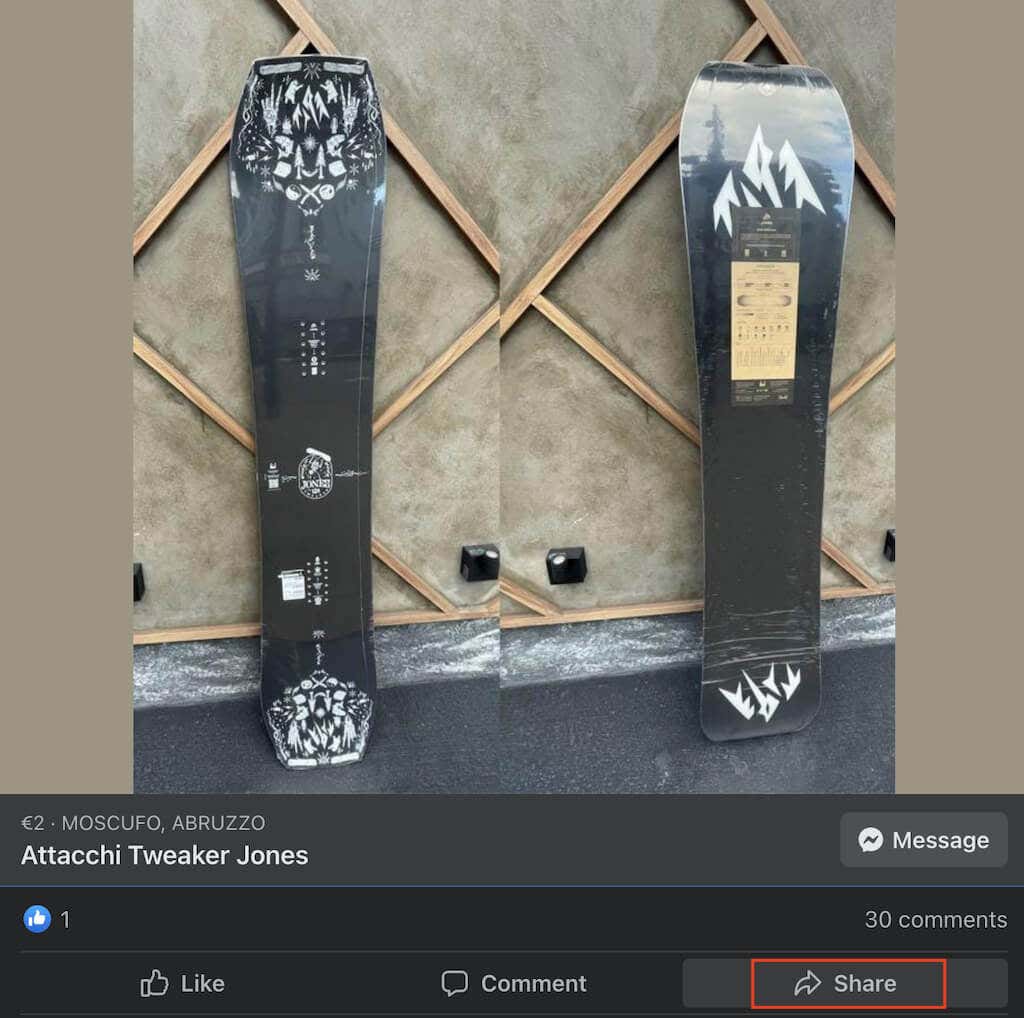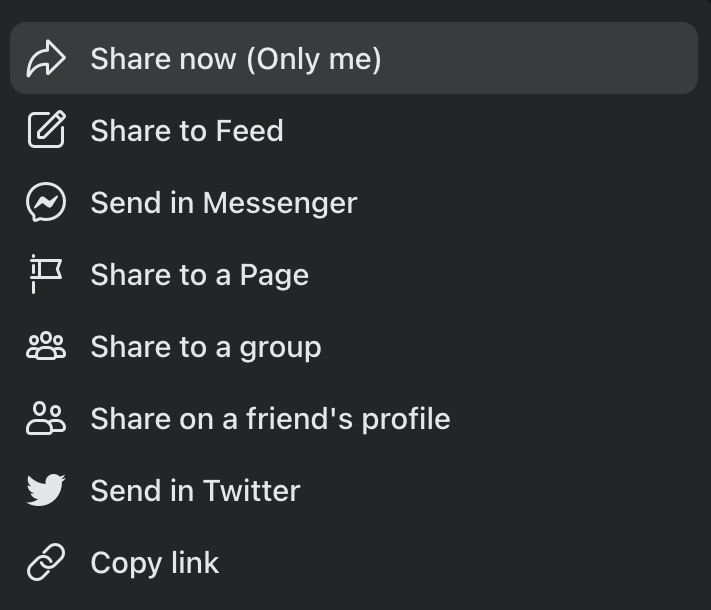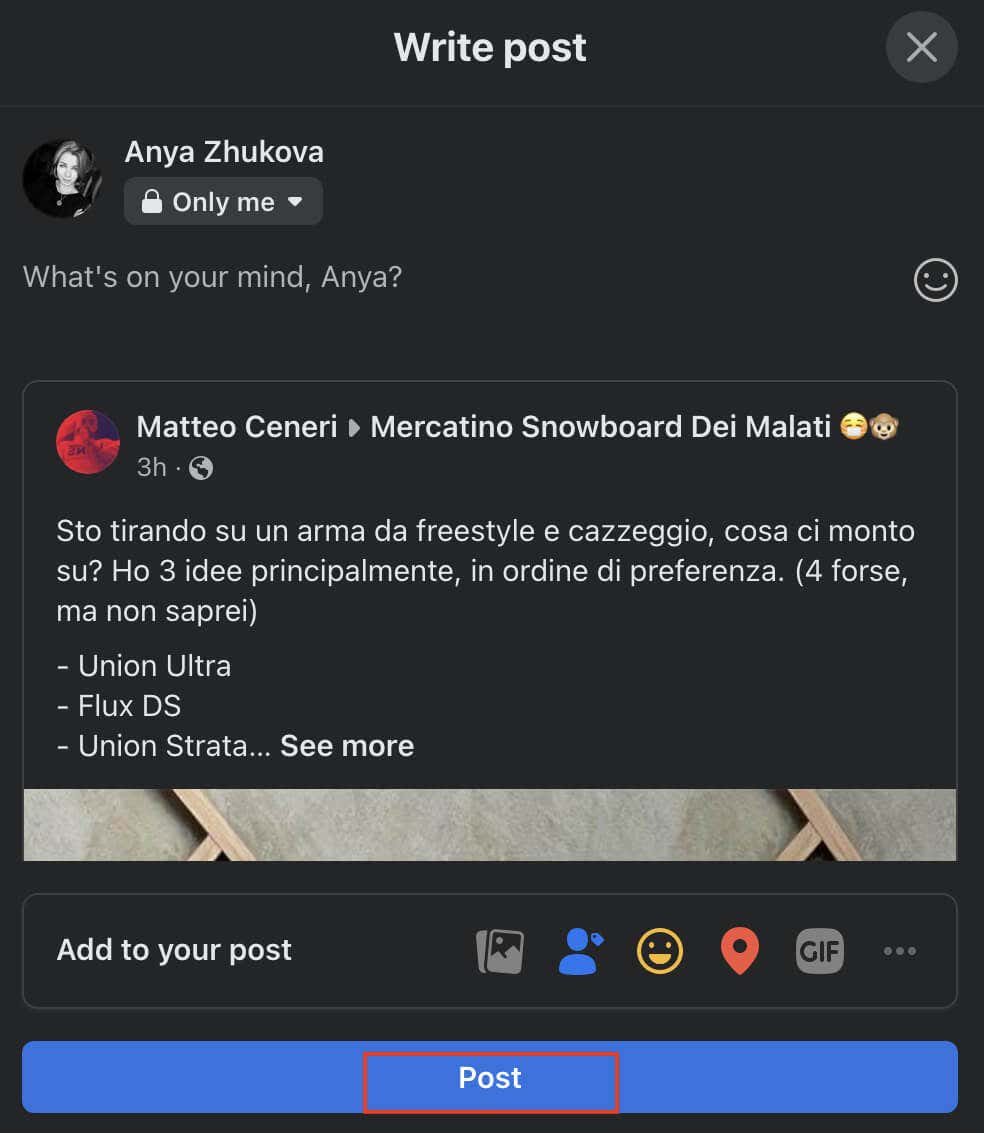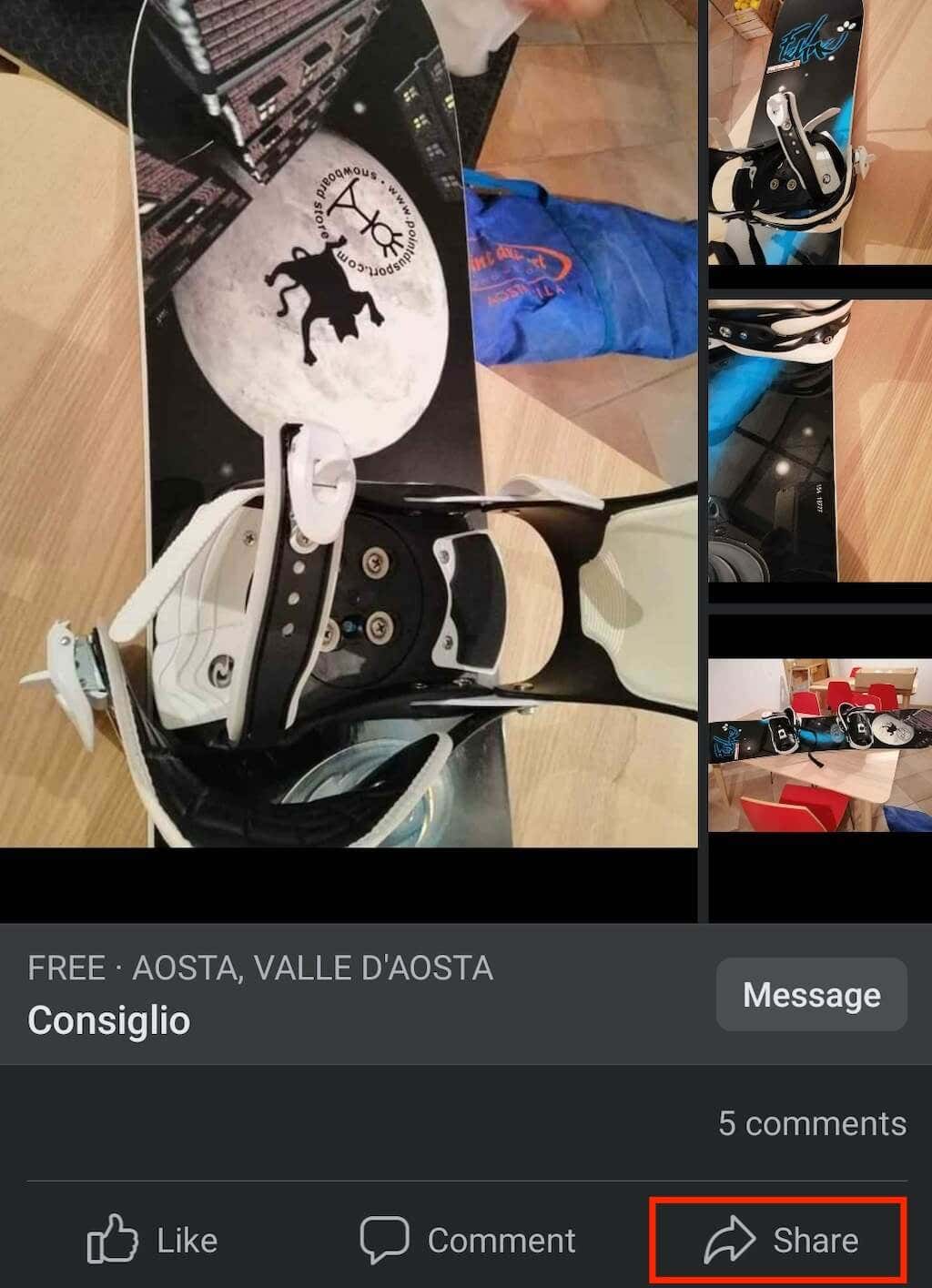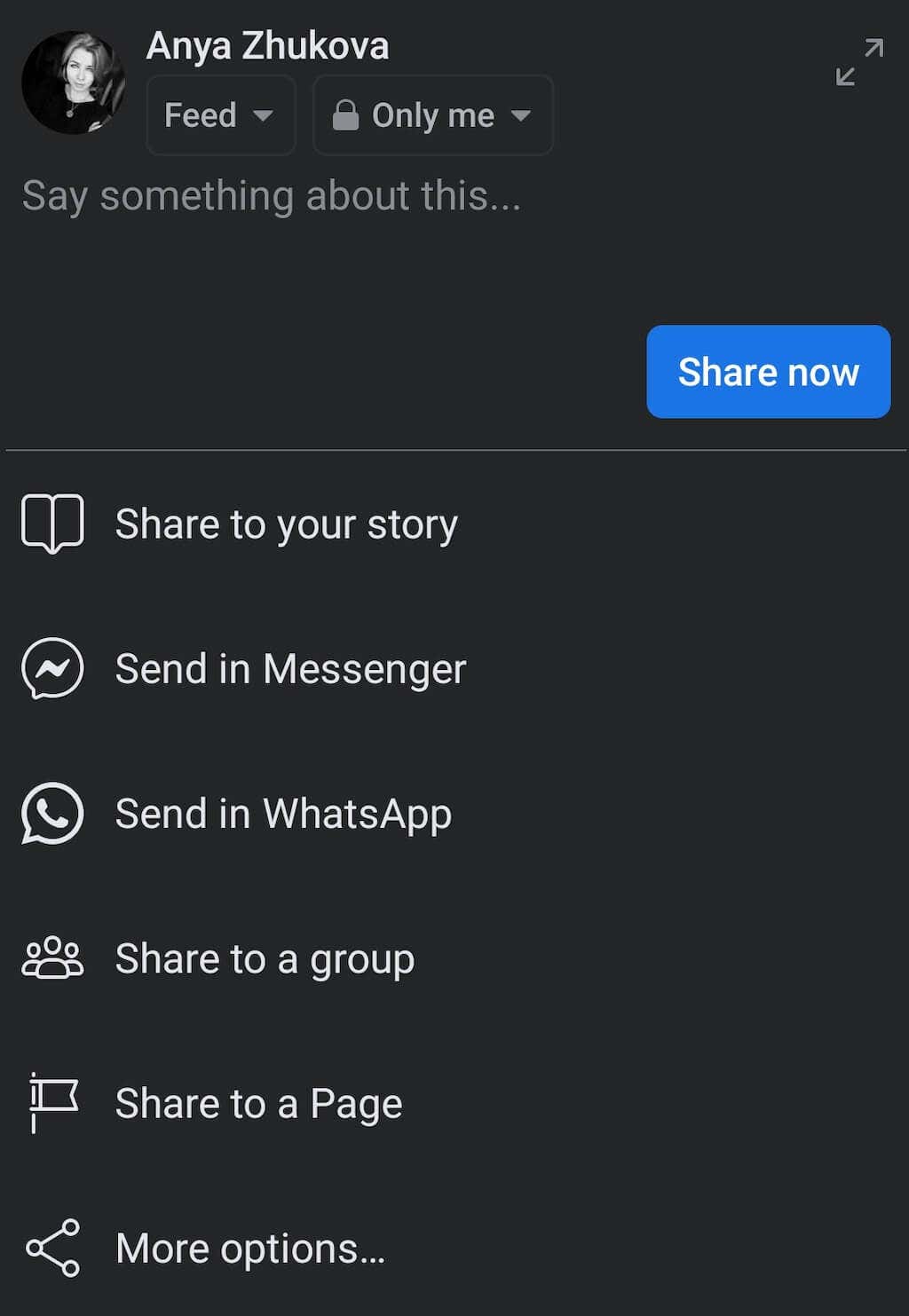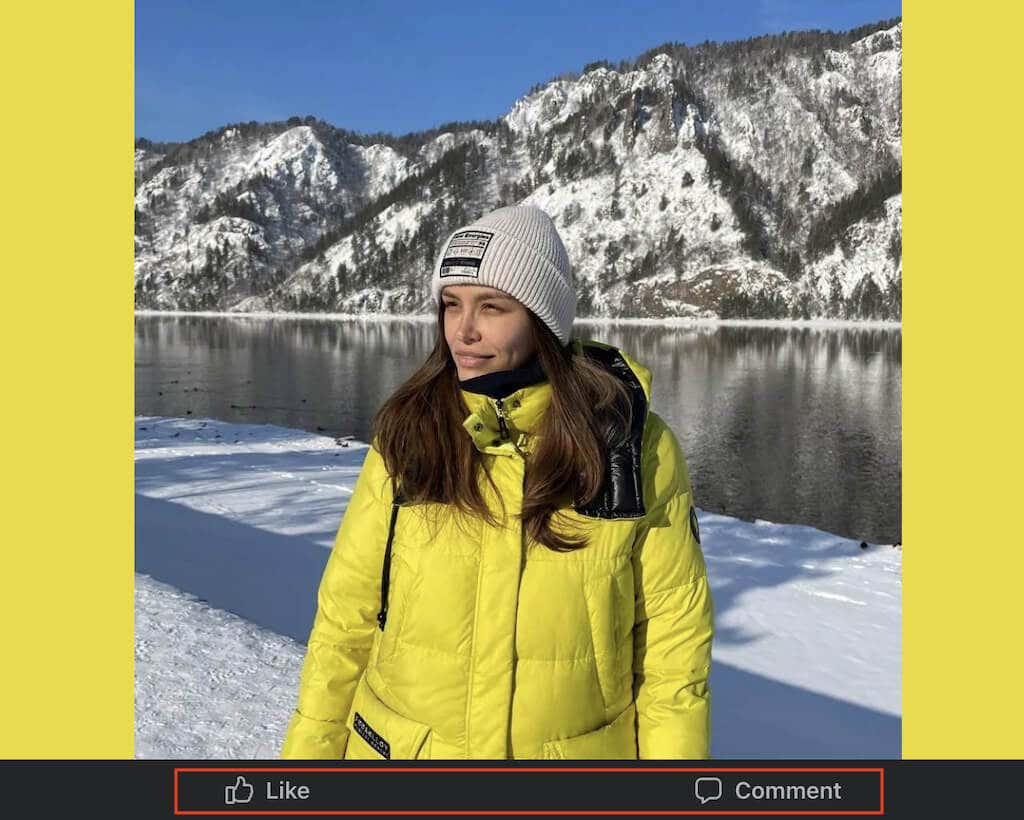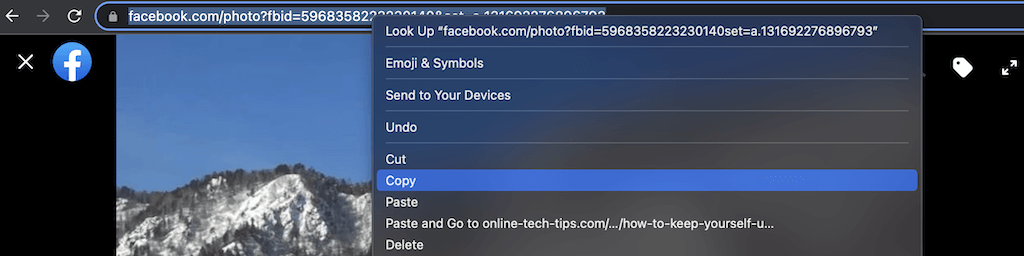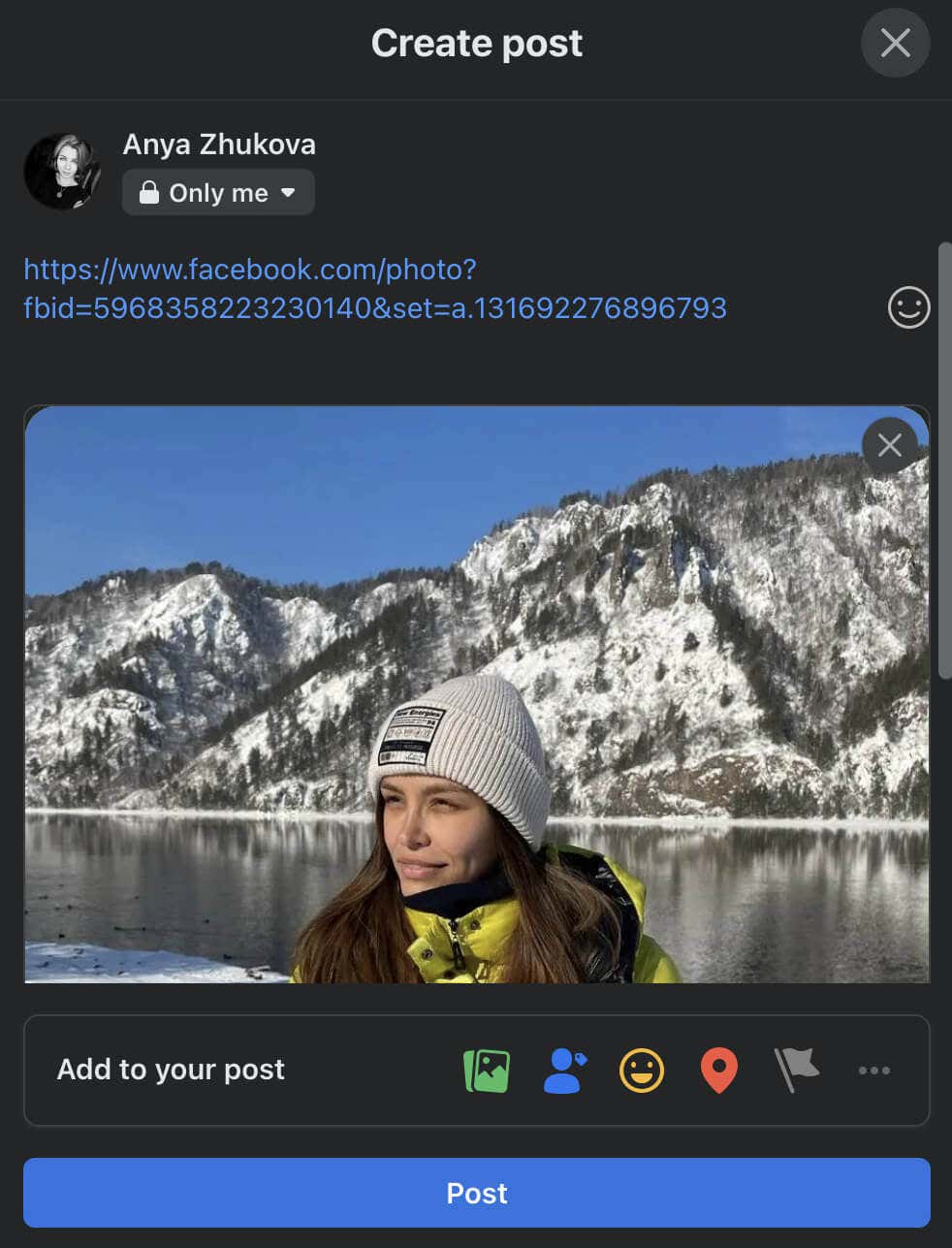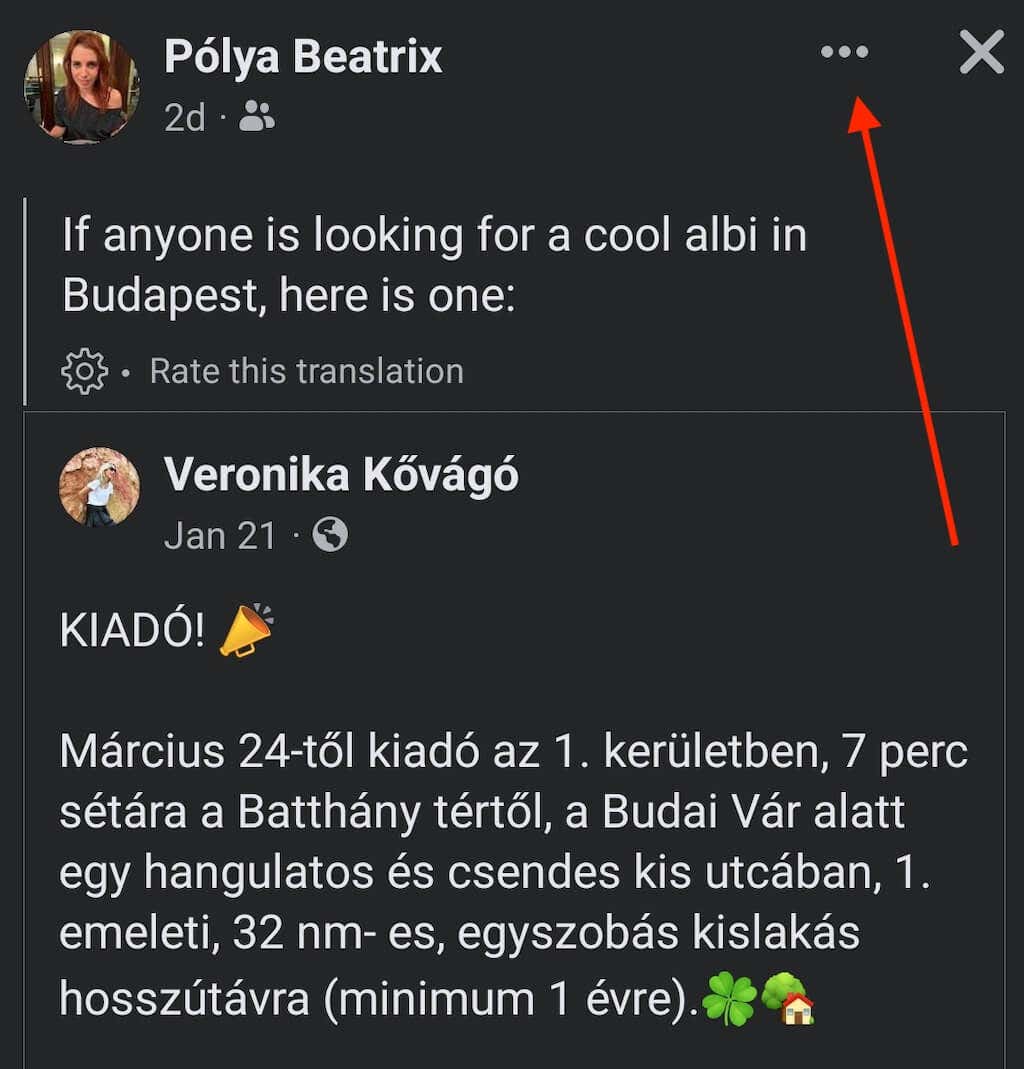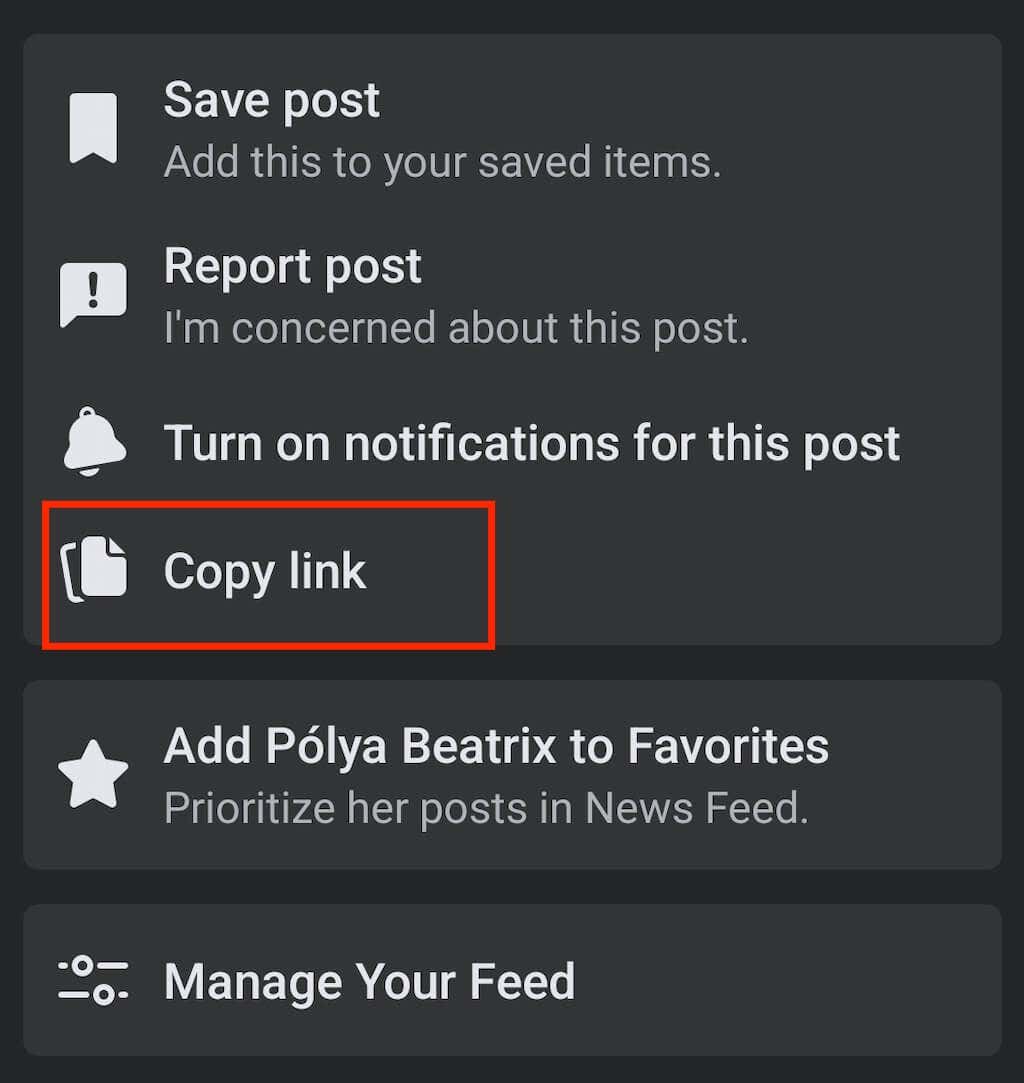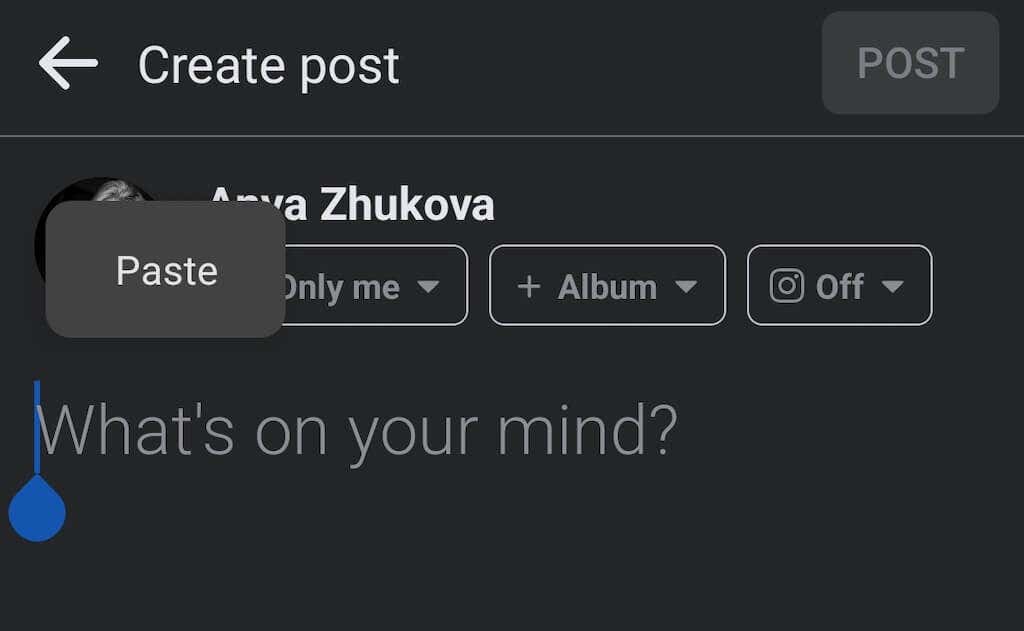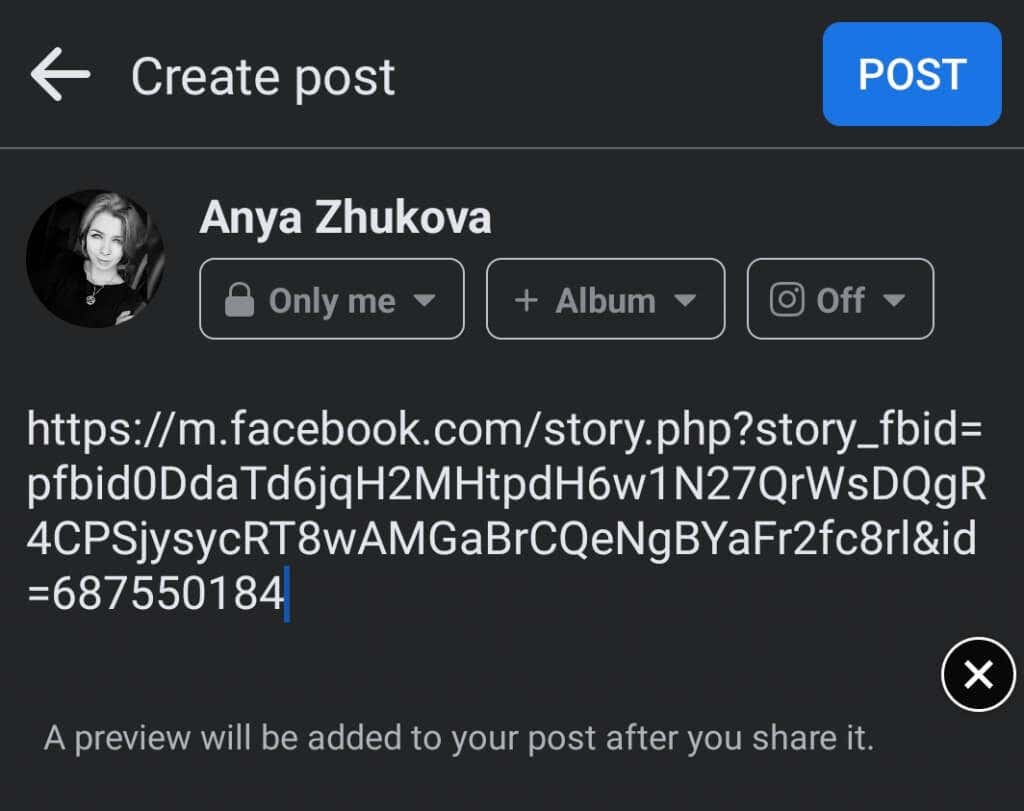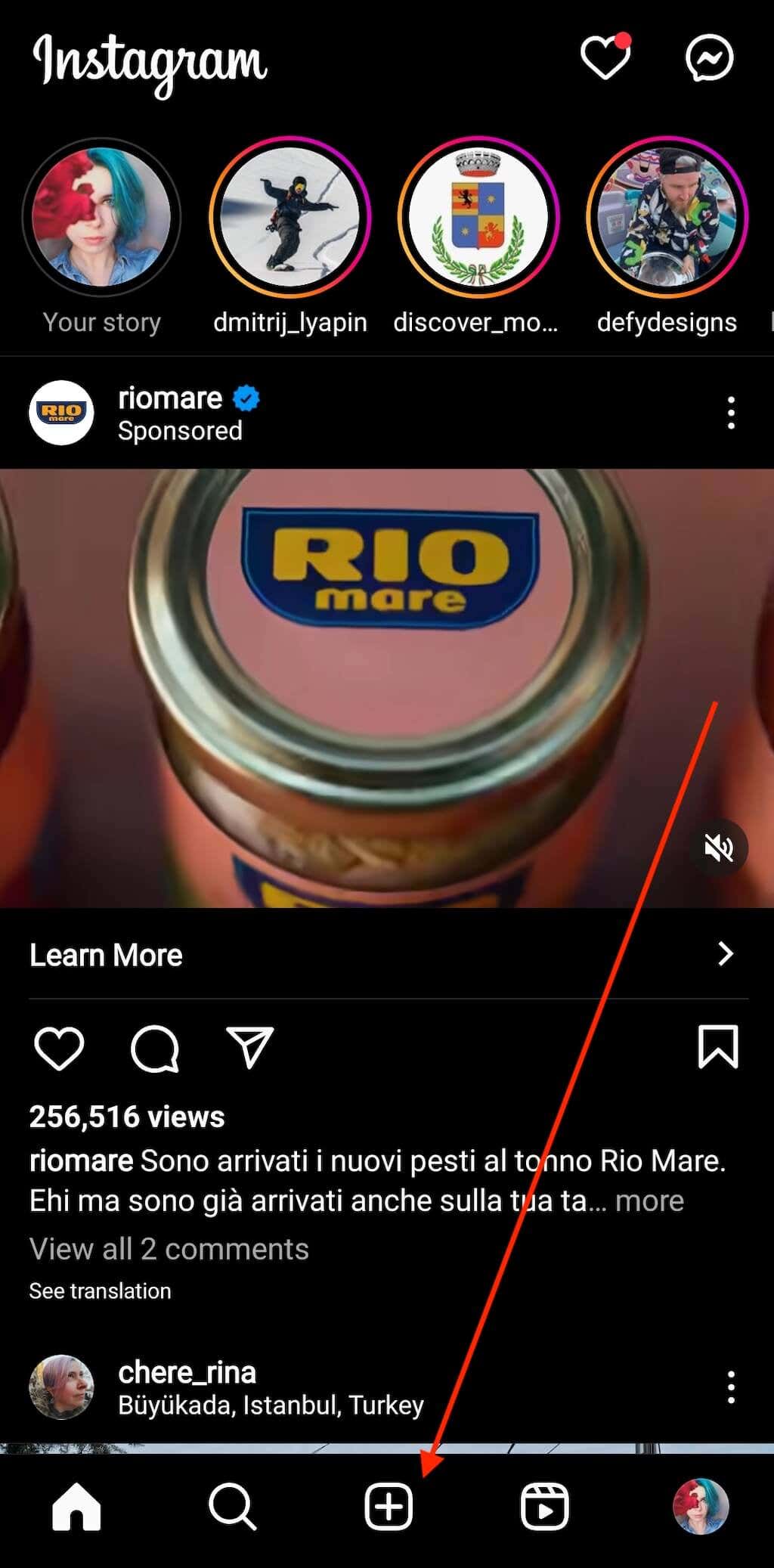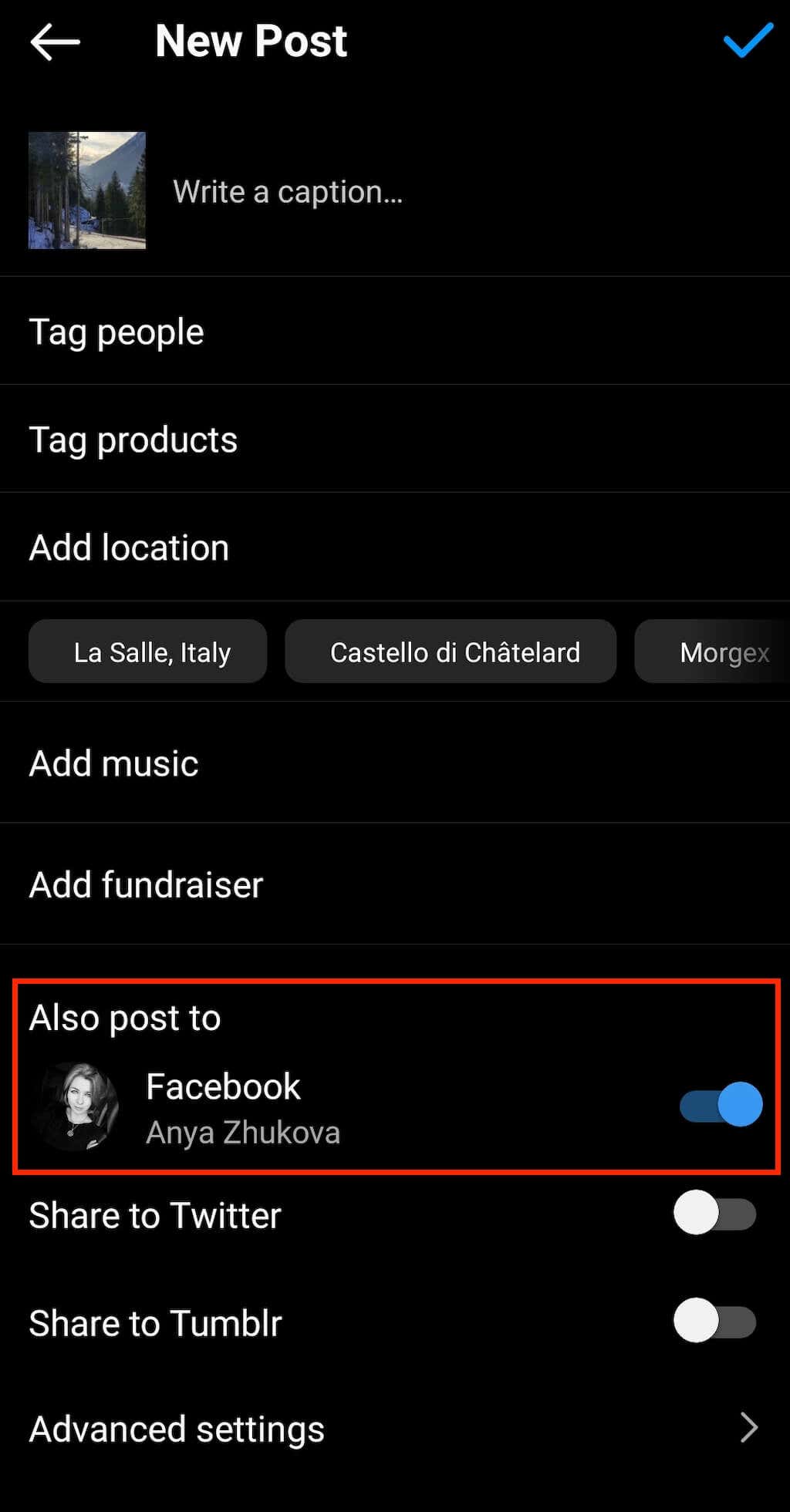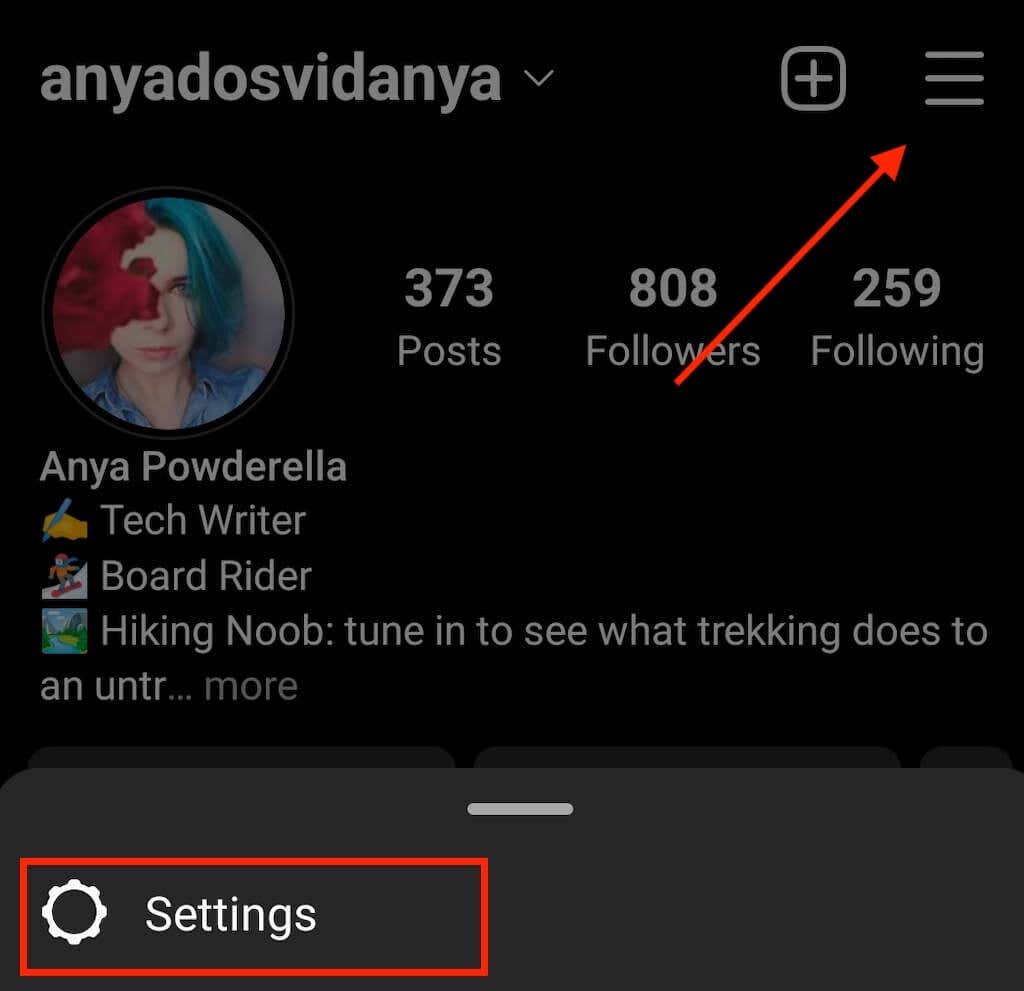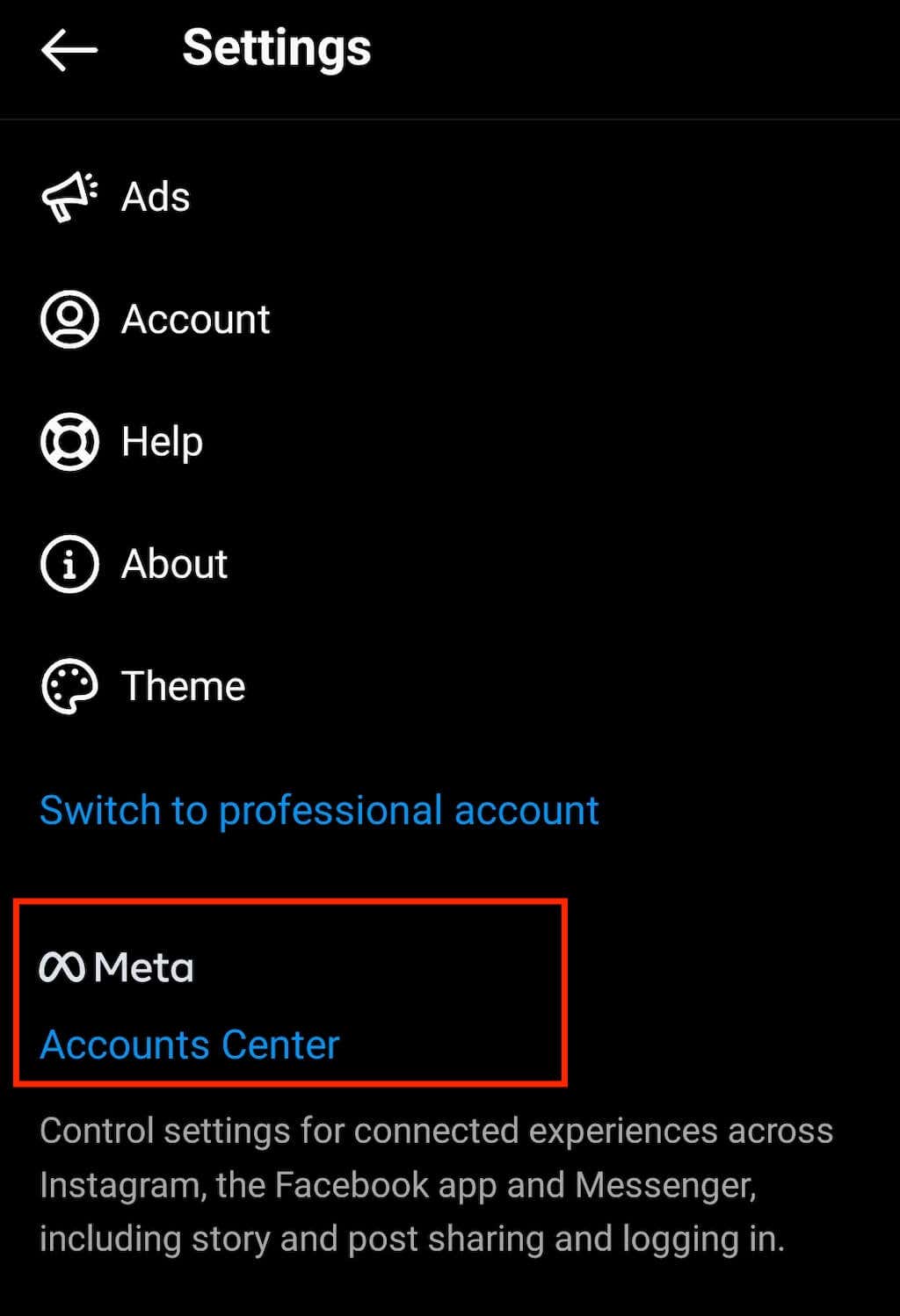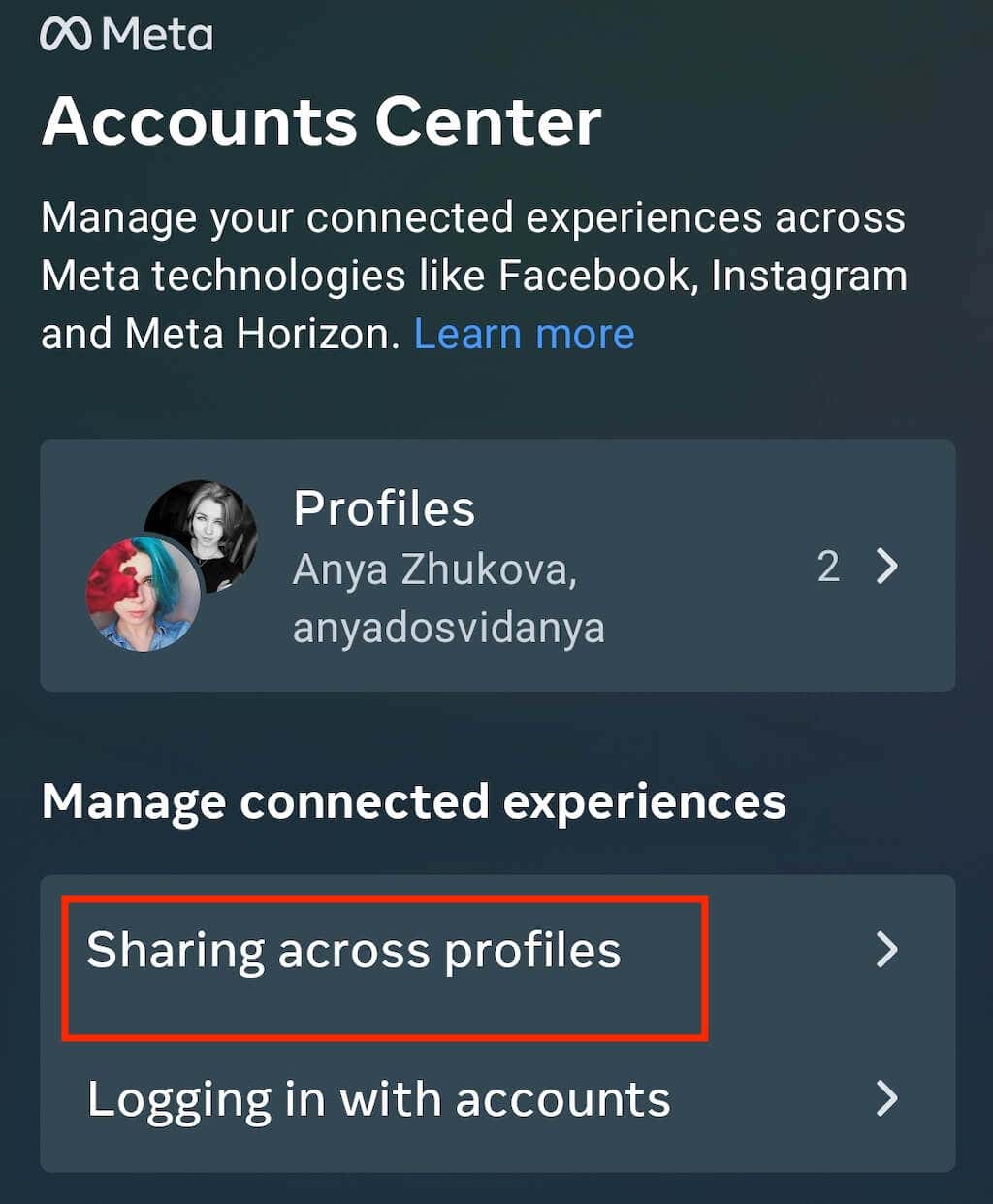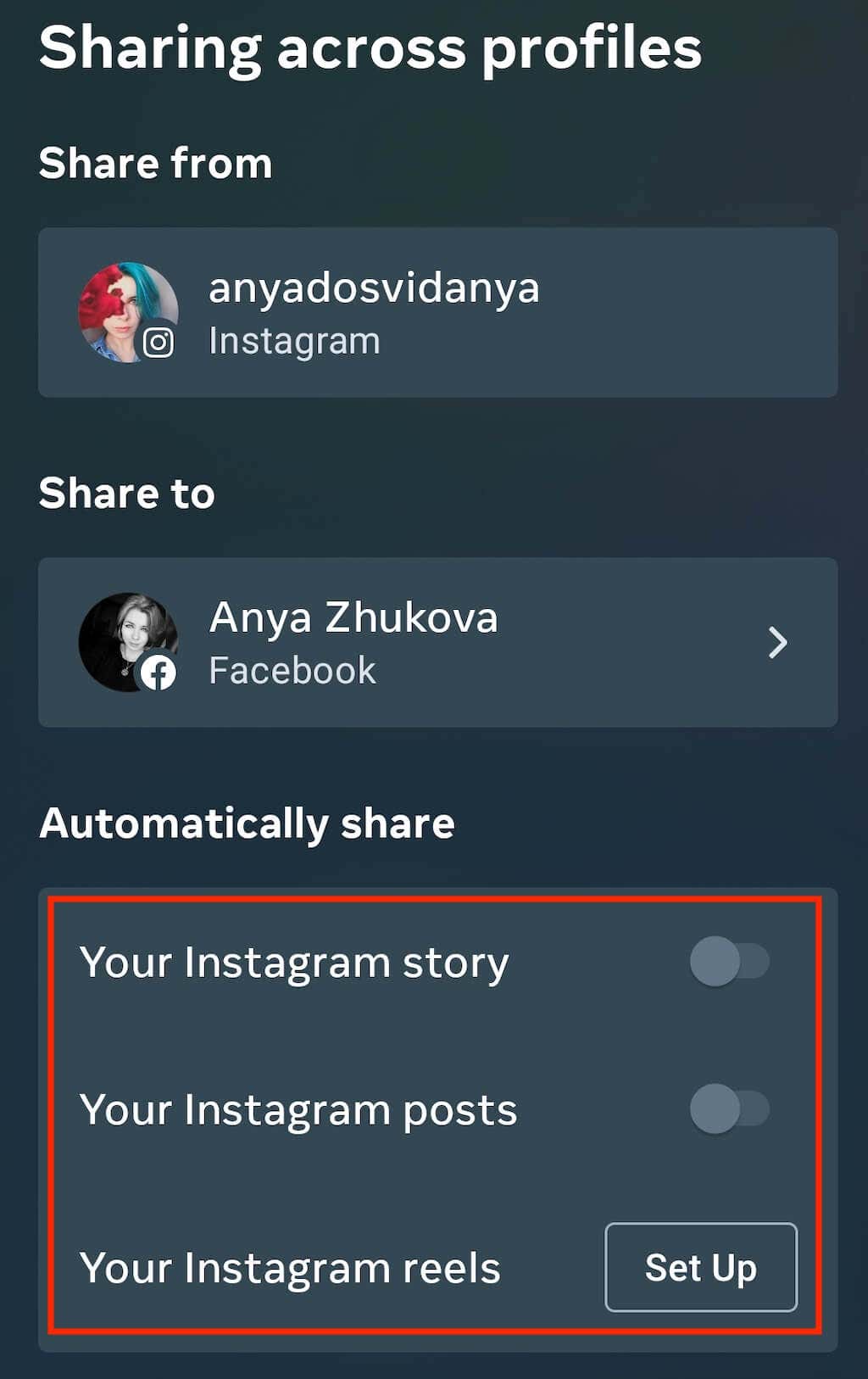소셜 미디어 페이지를 최신 상태로 유지하려면 현재 팔로어를 즐겁게 하고 새로운 팔로어를 유치할 수 있는 콘텐츠를 지속적으로 추가해야 합니다. 하지만 새로운 게시물을 작성하기 위해 새로운 콘텐츠를 준비하는 것은 지칠 수 있습니다. 오래된 콘텐츠(또는 다른 사람의 콘텐츠, 예: 밈 )를 다시 공유하거나 다시 게시하는 것이 도움이 될 수 있습니다.
이 튜토리얼에서는 Facebook 페이지를 최신 상태로 유지하기 위해 콘텐츠를 공유하거나 다시 게시하는 방법을 보여 드리겠습니다.
공유 버튼을 사용하여 Facebook에 다시 게시하는 방법
Facebook에 다시 게시하는 가장 쉬운 방법은 공유 버튼을 사용하는 것입니다. 이 버튼은 소셜 네트워크의 대부분의 Facebook 게시물 옆에서 찾을 수 있습니다. 자신의 타임라인이나 친구의 타임라인에 콘텐츠 공유 또는 다시 게시 할 수 있습니다.
Facebook 웹에 다시 게시하는 방법
앱의 데스크톱 버전과 모바일 버전의 지침이 다릅니다. 컴퓨터에서 Facebook에 다시 게시하는 방법은 다음과 같습니다.
PC 또는 Mac의 웹 브라우저에서 Facebook을 엽니다.
공유하려는 게시물로 이동합니다.
게시물 아래에서 화살표 아이콘이 있는 공유를 찾아서 클릭하세요. 게시물 아래에 공유버튼이 표시되지 않으면 해당 사용자가 개인정보 보호 설정에서 공유를 제한했거나 원본 게시물이 비공개 그룹에 게시되어 다른 사람과 공유할 수 없는 것일 수 있습니다. -그룹 구성원.
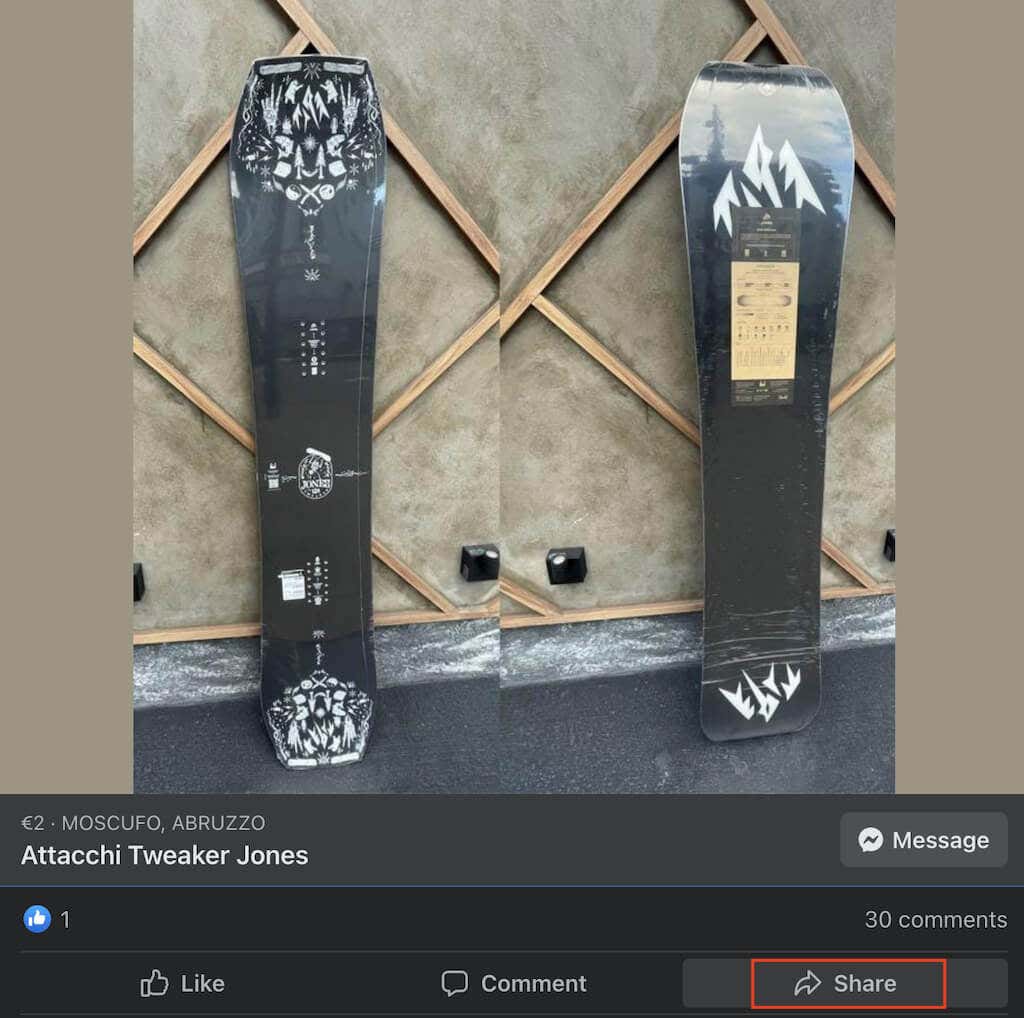
공유아래 드롭다운 메뉴에 다양한 공유 옵션이 표시됩니다.
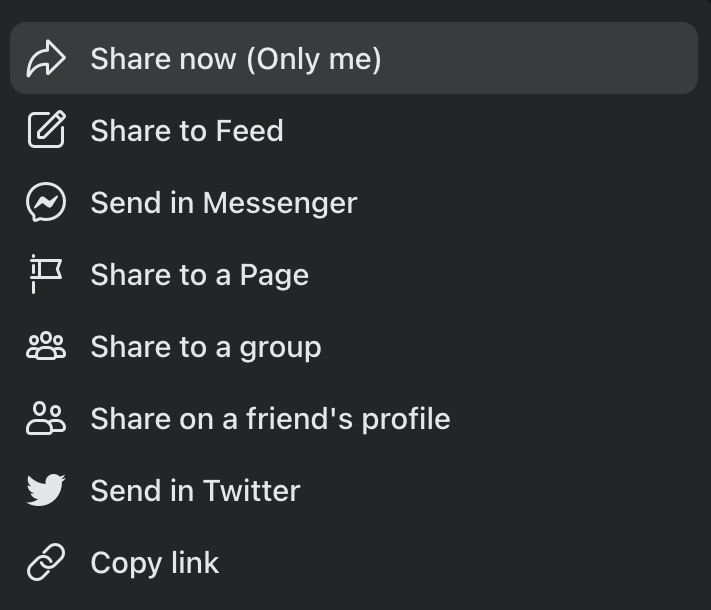 지금 공유는 이전에 설정한 공개 대상 설정에 따라 게시물을 즉시 공유합니다.
피드에 공유를 사용하면 새 독자를 설정하고 설명이나 해시태그를 추가하는 등 게시물을 먼저 변경할 수 있습니다.
스토리에 공유는 게시물을 Facebook 스토리에 공유합니다.
메신저 보내기를 사용하면 게시물을 공유할 메신저 채팅을 선택할 수 있습니다.
그 외에도 선택한 게시물을 페이지, 그룹및 친구 프로필에 공유할 수 있습니다.
지금 공유는 이전에 설정한 공개 대상 설정에 따라 게시물을 즉시 공유합니다.
피드에 공유를 사용하면 새 독자를 설정하고 설명이나 해시태그를 추가하는 등 게시물을 먼저 변경할 수 있습니다.
스토리에 공유는 게시물을 Facebook 스토리에 공유합니다.
메신저 보내기를 사용하면 게시물을 공유할 메신저 채팅을 선택할 수 있습니다.
그 외에도 선택한 게시물을 페이지, 그룹및 친구 프로필에 공유할 수 있습니다.
선택한 공유 방법에 따라 게시물 설명 및 공개 대상을 변경할 수 있는 팝업 창이 나타날 수 있습니다. 완료한 후 게시를 클릭하여 게시물을 게시하세요..
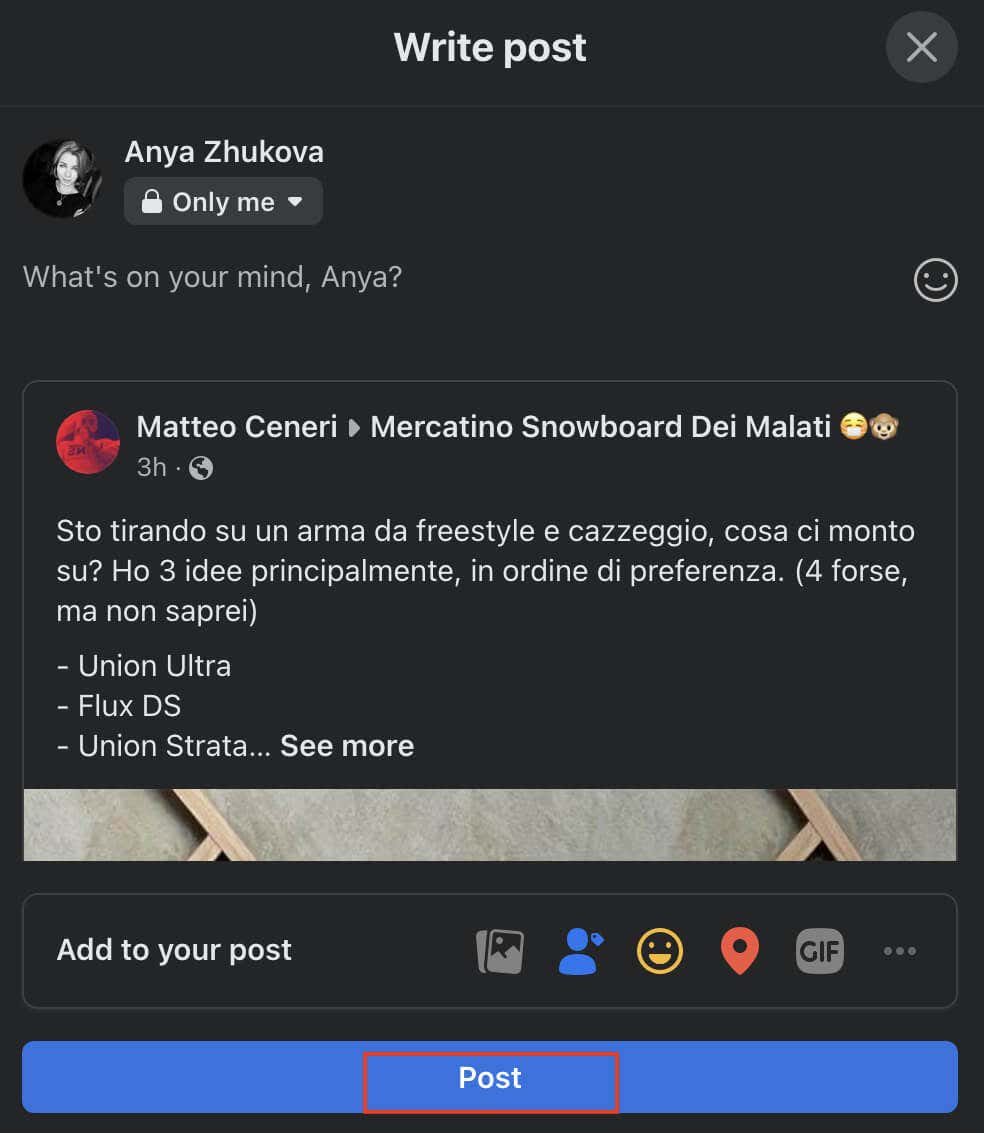
Facebook 모바일에 다시 게시하는 방법
iPhone이나 Android 스마트폰에서 Facebook을 사용하려는 경우 Facebook 모바일 앱에 다시 게시하는 방법은 다음과 같습니다.
스마트폰에서 Facebook 앱을 엽니다.
뉴스피드에서 공유하고 싶은 게시물을 찾으세요.
소식 아래에 있는 공유 아이콘을 선택합니다.
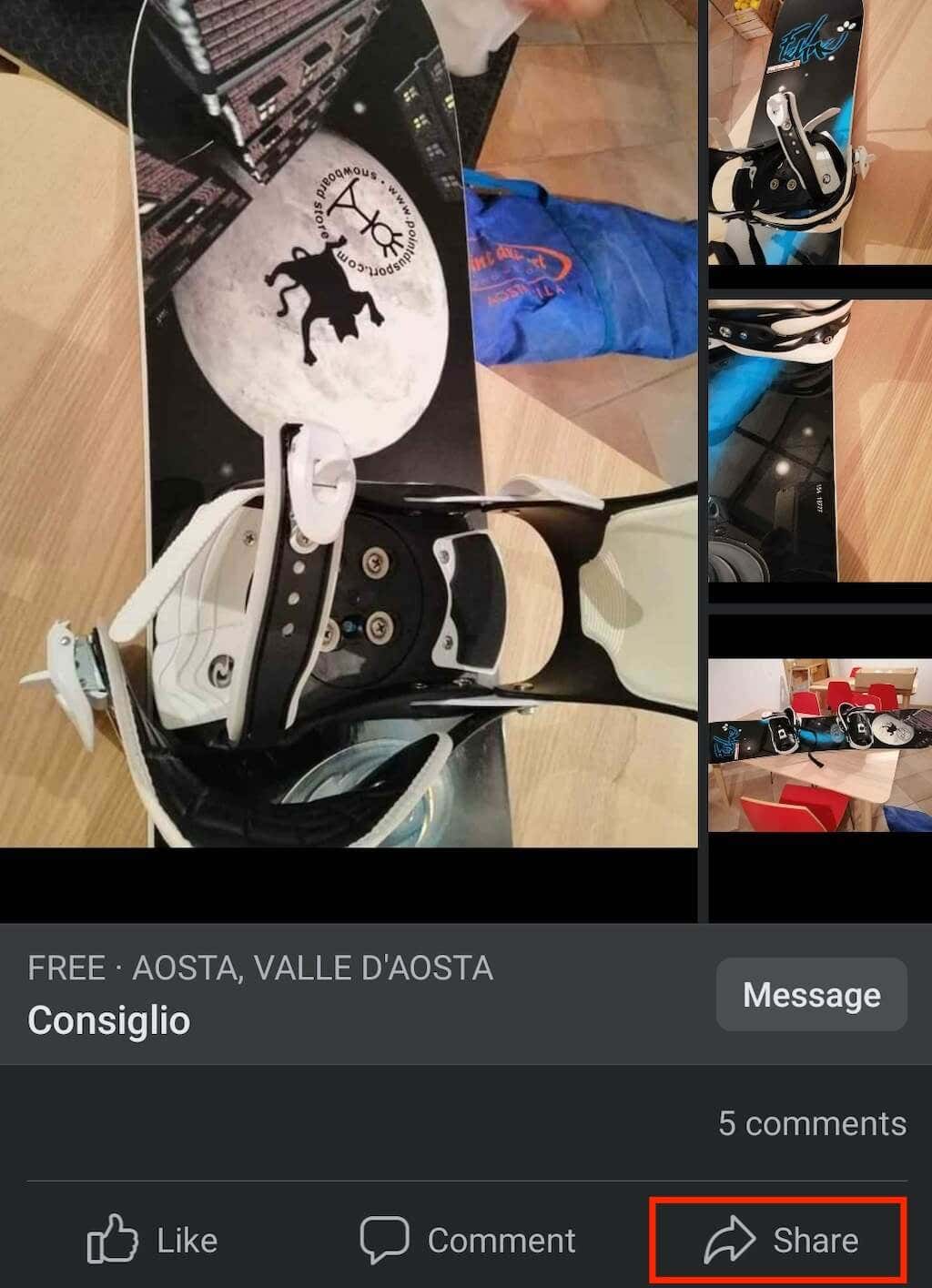
드롭다운 메뉴에는 다음 공유 옵션이 표시됩니다.
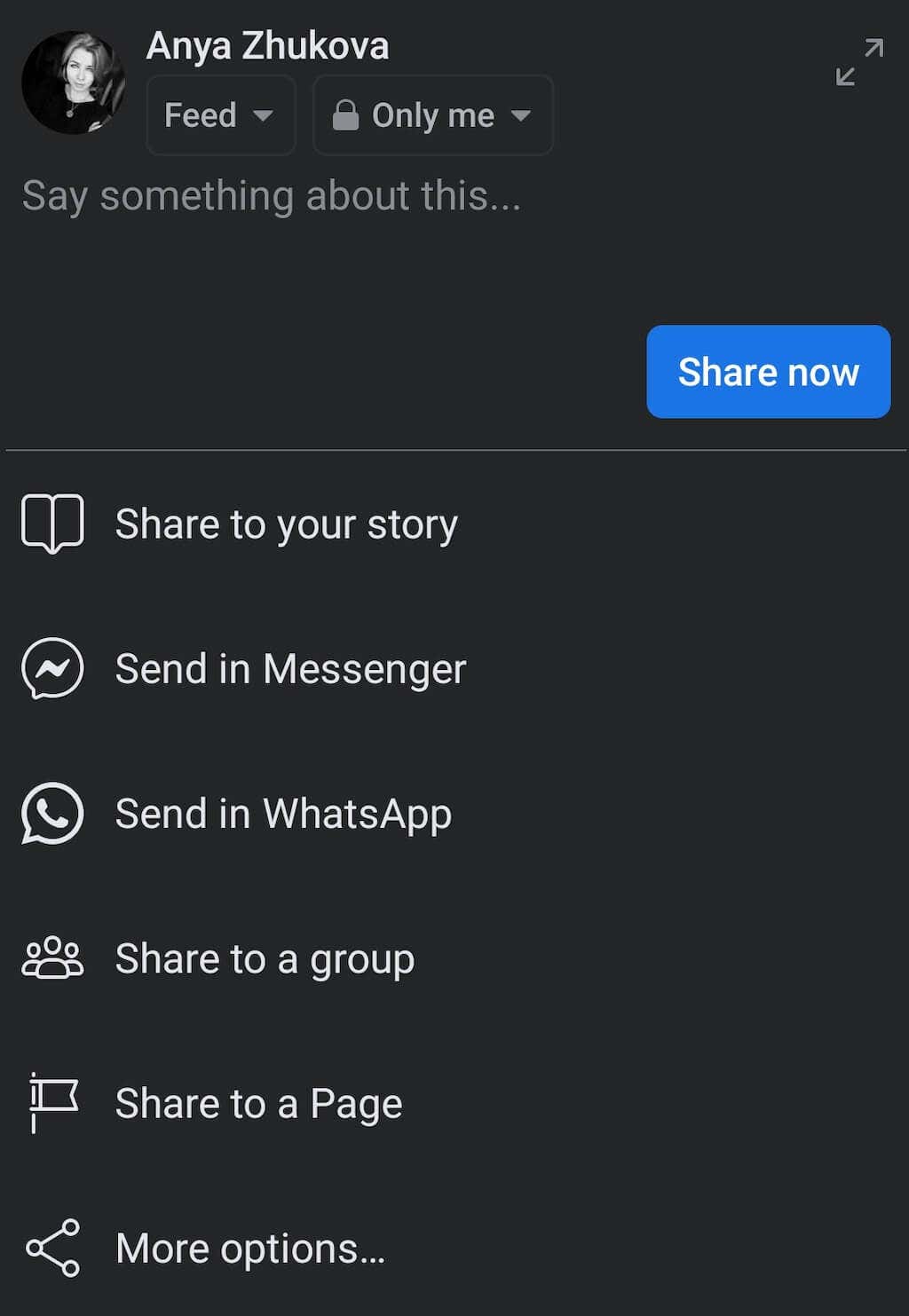 스토리에 공유는 Facebook 동영상에 사용할 수 있는 옵션입니다.
페이지 스토리에 공유는 유사한 옵션이지만 개인 또는 비즈니스 페이지에서 동영상을 공유하는 데 사용됩니다.
메신저로 보내기를 사용하면 다른 사람의 Facebook 프로필 대신 메신저 채팅으로 게시물을 보낼 수 있습니다.
WhatsApp에서 보내기를 사용하면 WhatsApp 채팅이나 그룹에 바로 내용을 다시 게시할 수 있습니다.
추가 공유 옵션에는 Facebook 그룹이나 페이지에 대한 공유, Facebook 외부에서 게시물 링크 공유(예: 게시물을 트윗으로 공유하거나 Instagram Stories에 공유)가 포함됩니다.
스토리에 공유는 Facebook 동영상에 사용할 수 있는 옵션입니다.
페이지 스토리에 공유는 유사한 옵션이지만 개인 또는 비즈니스 페이지에서 동영상을 공유하는 데 사용됩니다.
메신저로 보내기를 사용하면 다른 사람의 Facebook 프로필 대신 메신저 채팅으로 게시물을 보낼 수 있습니다.
WhatsApp에서 보내기를 사용하면 WhatsApp 채팅이나 그룹에 바로 내용을 다시 게시할 수 있습니다.
추가 공유 옵션에는 Facebook 그룹이나 페이지에 대한 공유, Facebook 외부에서 게시물 링크 공유(예: 게시물을 트윗으로 공유하거나 Instagram Stories에 공유)가 포함됩니다.
선택한 공유 옵션에 따라 게시물이 자동으로 공유되거나 지금 공유를 선택하여 다시 게시를 완료해야 합니다.
재게시된 콘텐츠가 귀하의 Facebook 계정에 나타나면 친구들이 귀하의 게시물을 클릭하여 원본 게시물을 볼 수 있습니다. 원본 게시물의 좋아요와 댓글은 창 오른쪽에 표시됩니다.
공유 기능을 사용하면 원래 게시물의 작성자를 밝히는 것을 건너뛸 수 있습니다. 담벼락에서 게시물을 보는 사람들은 여전히 원본 작성자가 누구인지 알 수 있기 때문입니다.
공유 버튼 없이 Facebook에 다시 게시하는 방법
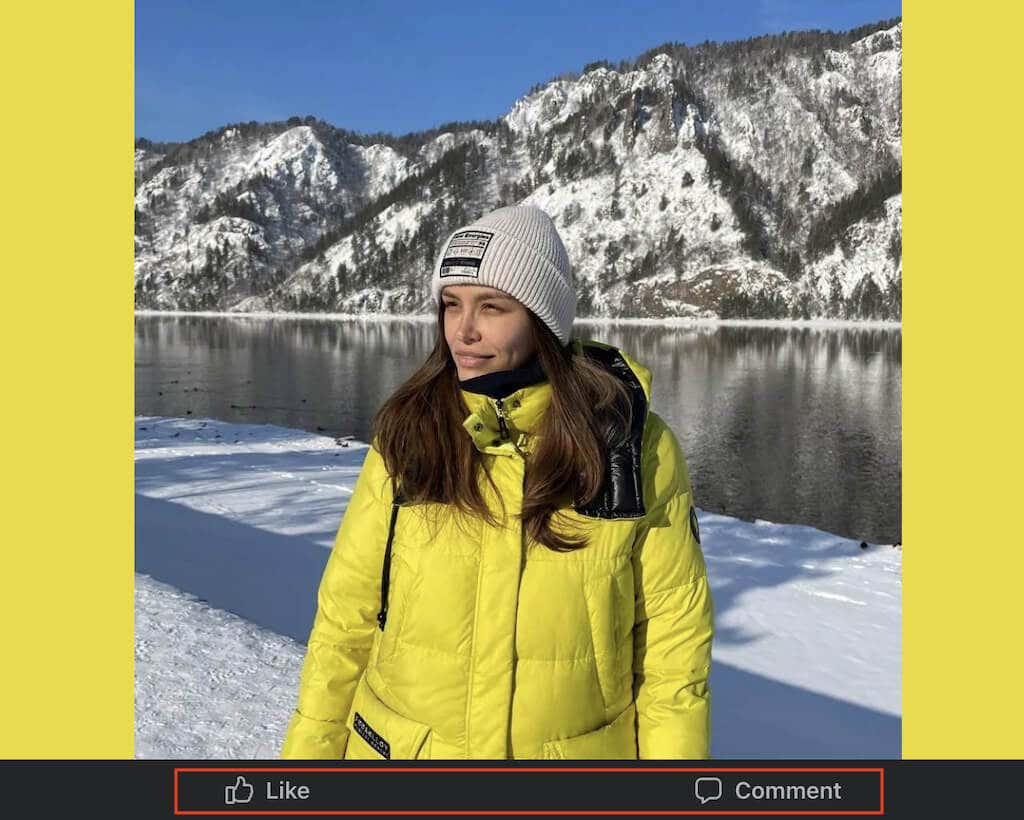
원본 포스터가 개인정보 보호 설정을 변경하여 게시물을 더 이상 공유할 수 없는 것처럼 보이더라도 링크 복사 방법을 사용하여 공유할 수 있습니다.
공유 버튼 없이 데스크톱에 다시 게시하는 방법
컴퓨터에 공유 버튼이 없는 Facebook 게시물을 공유하려면 다음 단계를 따르세요.
브라우저에서 Facebook을 열고 공유하려는 게시물로 이동합니다..
선택한 게시물을 클릭하면 전체 화면에 맞게 확대됩니다.
게시물의 URL을 복사하세요. 링크를 마우스 오른쪽 버튼으로 클릭하고 복사를 선택하거나 Ctrl+ C/ Cmd+ <를 사용할 수 있습니다. span>C키보드 단축키 링크를 복사합니다.
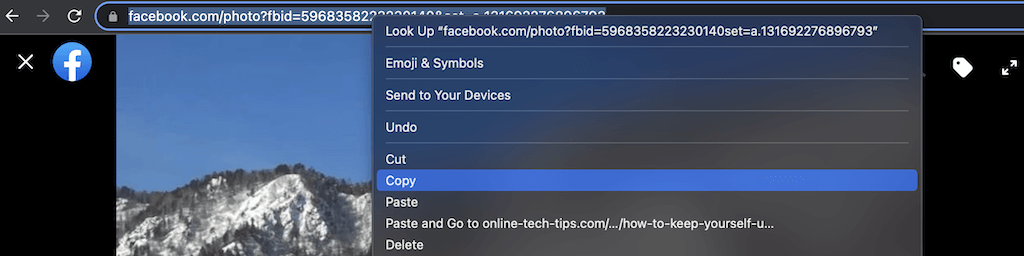
새 Facebook 게시물을 만들고 복사한 링크를 붙여넣습니다. 마우스 오른쪽 버튼을 클릭하고 붙여넣기를 선택하거나 Ctrl+ V/ Cmd+ V단축키.
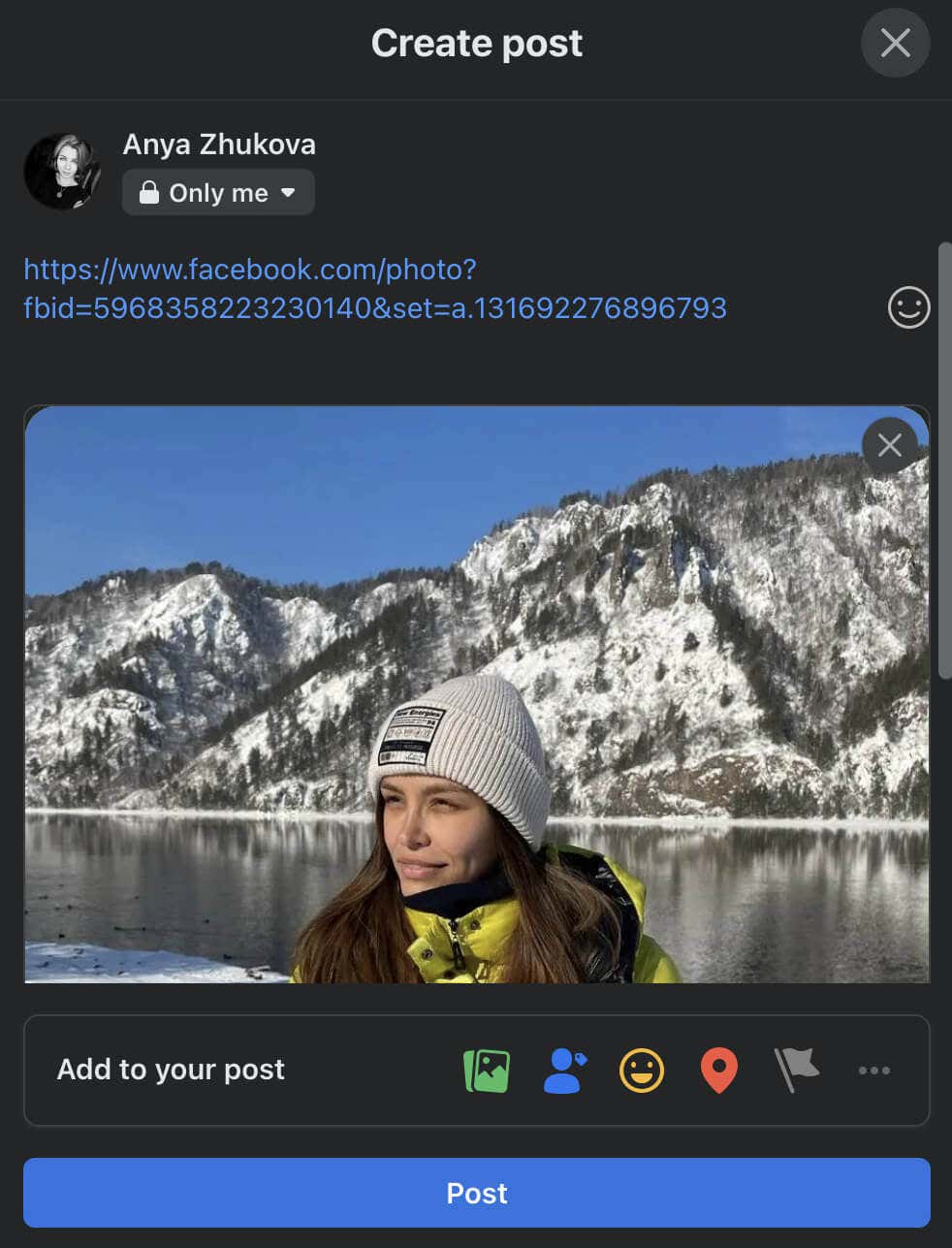
내 게시물을 보거나 게시물에 미디어를 추가할 수 있는 공개 대상을 변경하세요. 그런 다음 게시를 선택하여 게시하세요.
공유 버튼 없이 모바일에서 다시 게시하는 방법
Facebook 모바일에 다시 게시하려면 다음 단계를 따르세요.
스마트폰에서 Facebook 앱을 엽니다.
공유하고 싶은 게시물을 찾으세요.
게시물 오른쪽 상단에 있는 점 3개 메뉴 아이콘을 선택합니다.
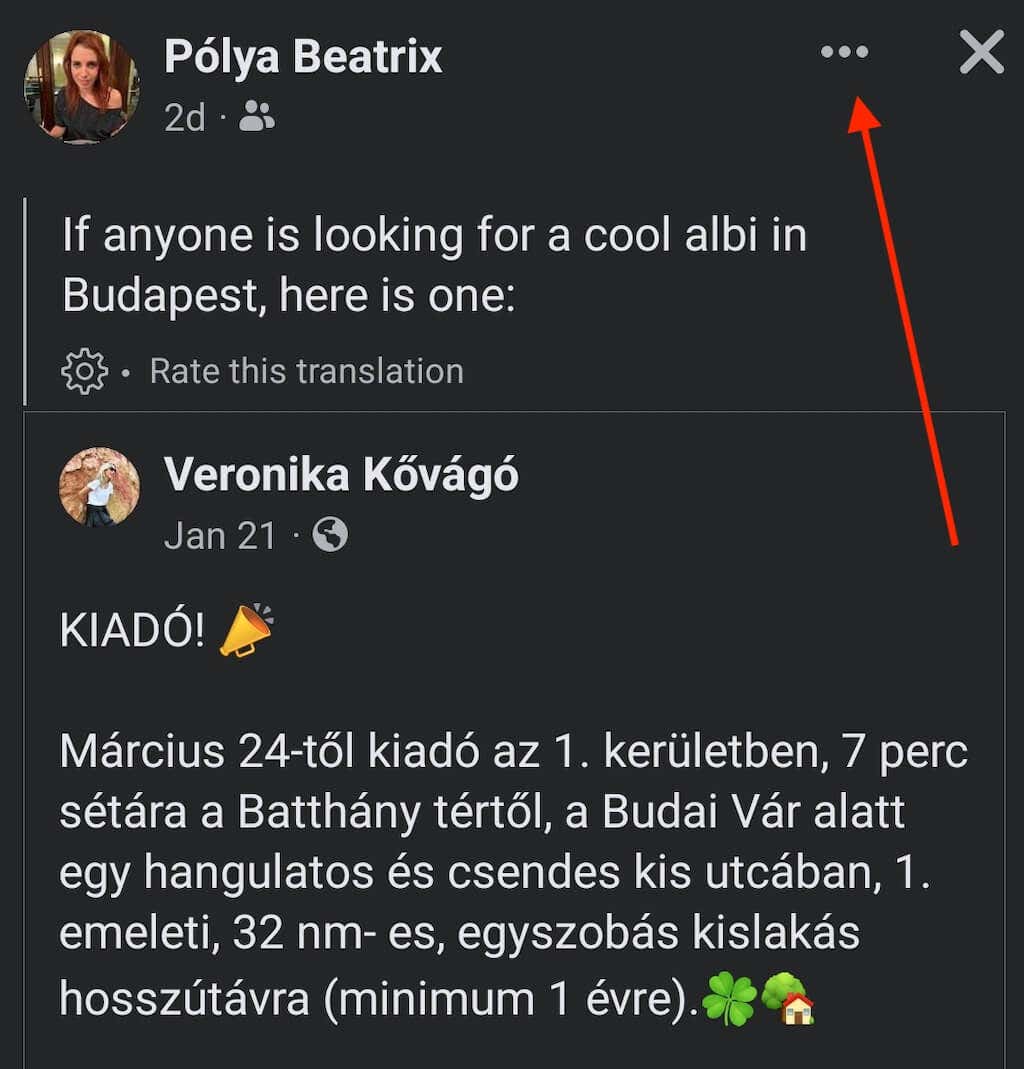
링크를 클립보드에 저장하려면 링크 복사를 선택하세요.
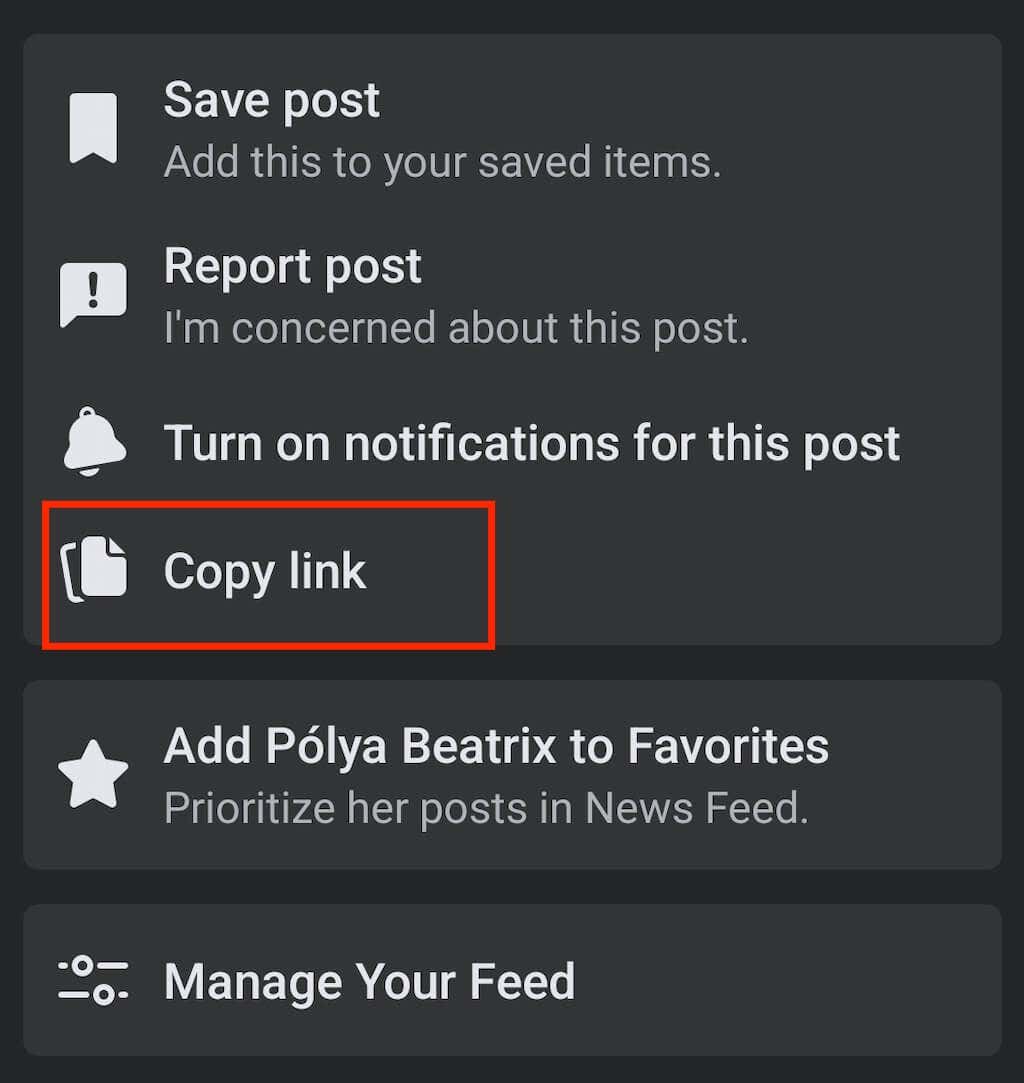
Facebook에 새 게시물을 작성합니다. 그런 다음 붙여넣기옵션이 나타날 때까지 길게 탭하세요.
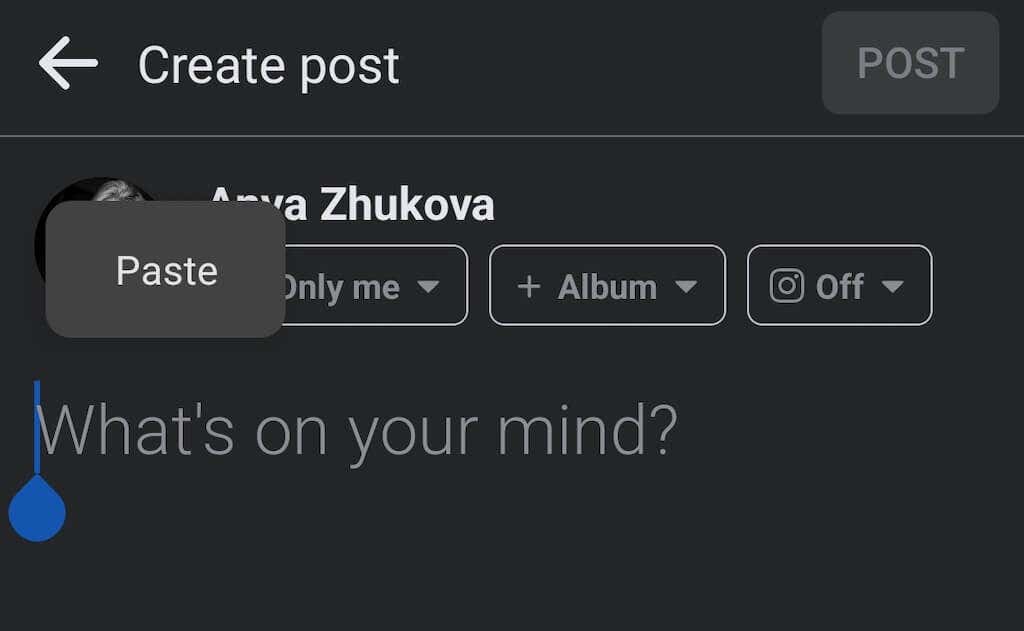
링크를 붙여넣고 게시를 선택하여 게시물을 게시하세요.
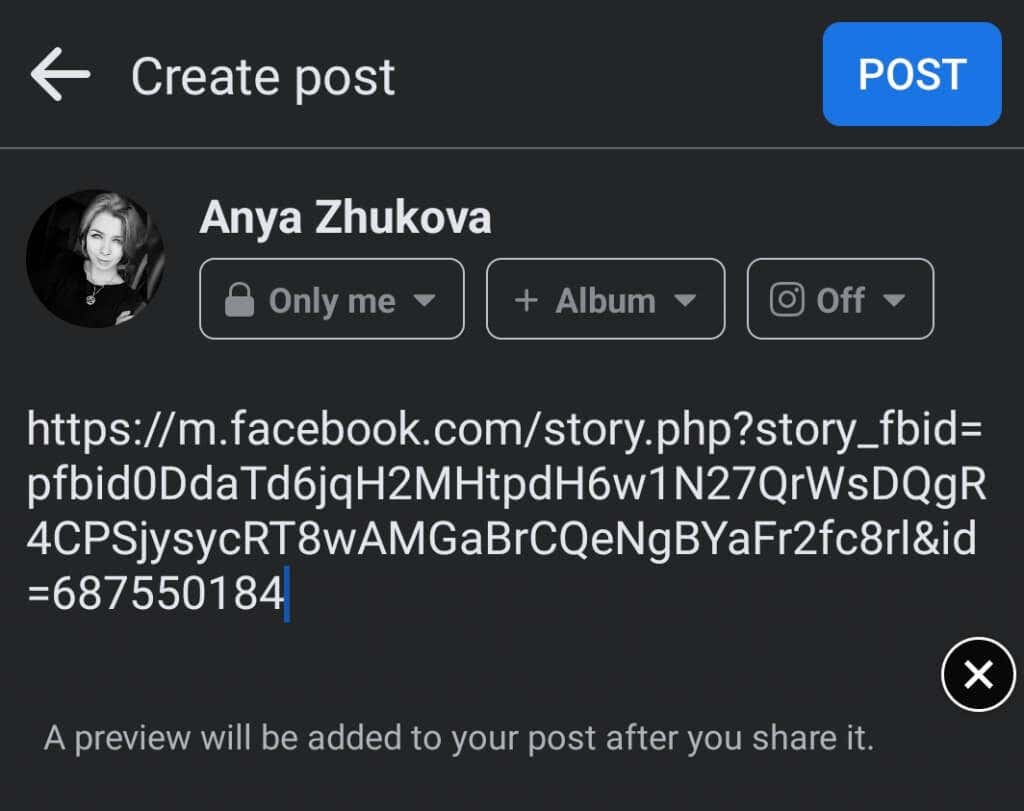
Instagram에서 Facebook에 다시 게시하는 방법
Facebook 페이지에 Instagram 게시물과 스토리를 다시 게시하고 싶으십니까? 인스타그램 계정을 페이스북과 연결하세요 인 경우 Instagram에는 Facebook에 교차 게시할 수 있는 옵션이 있습니다. 인스타그램 웹에서는 사용할 수 없고 인스타그램 앱에서만 사용할 수 있기 때문에 스마트폰을 이용하셔야 합니다.
Facebook 페이지에 개별 Instagram 게시물 공유 접속하거나 설정을 변경하여 향후 모든 Instagram 게시물을 Facebook에 자동으로 공유할 수 있습니다.
Instagram에서 Facebook으로 개별 게시물을 다시 게시하려면 다음 단계를 따르세요.
스마트폰에서 Instagram 앱을 엽니다.
새 게시물 작성을 시작합니다.
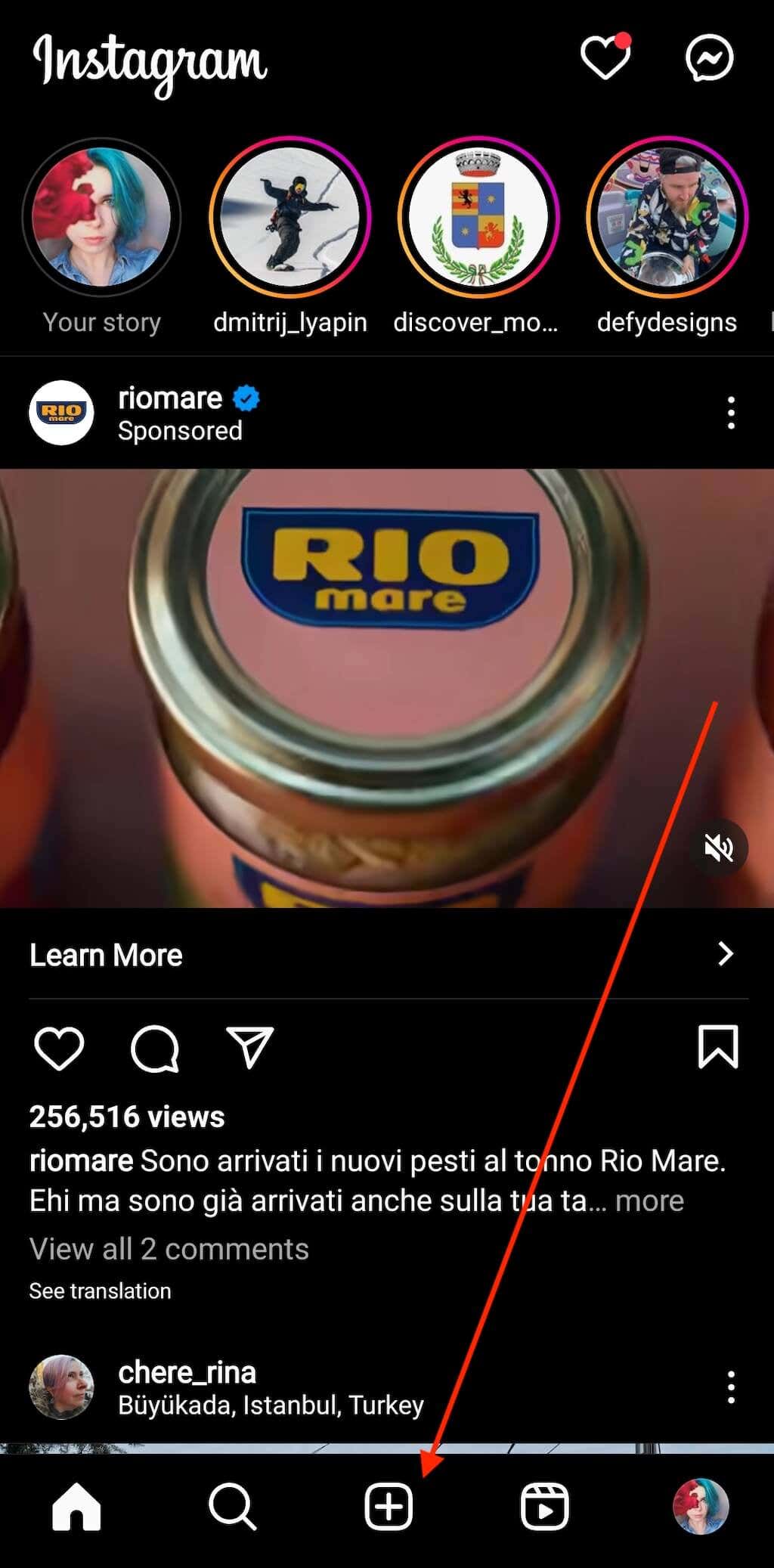
마지막 페이지에서 게시물을 Instagram에 공유하기 전에 다음에도 게시>Facebook을 선택하세요..
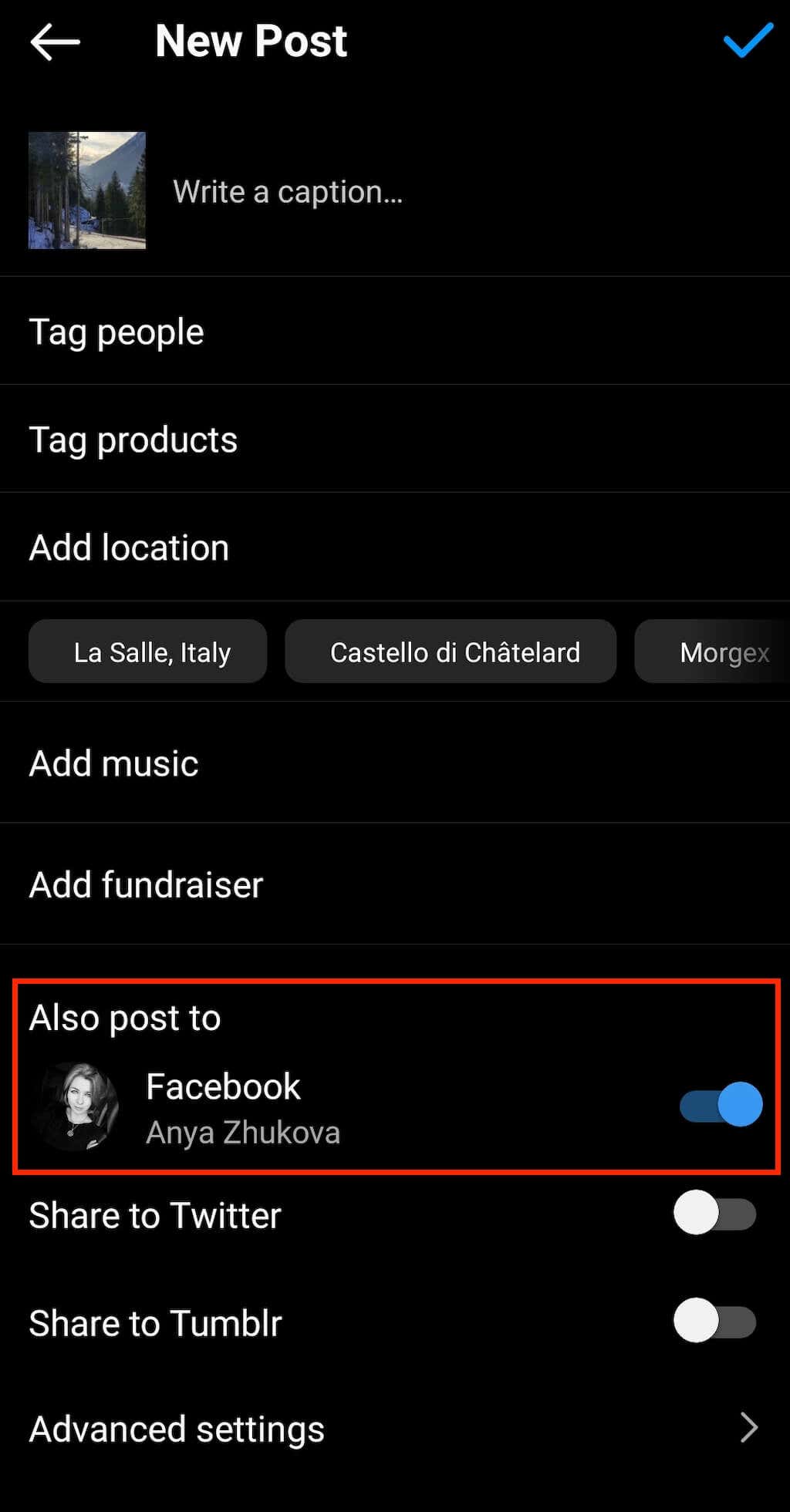
Instagram에 게시물을 게시하면 Instagram 계정과 연결된 Facebook 페이지에도 게시물이 표시됩니다.
향후 Instagram 게시물을 Facebook에 자동으로 공유하려면 다음 단계를 따르세요.
Instagram을 열고 프로필 페이지로 이동합니다.
메뉴를 열고 설정을 선택하세요.
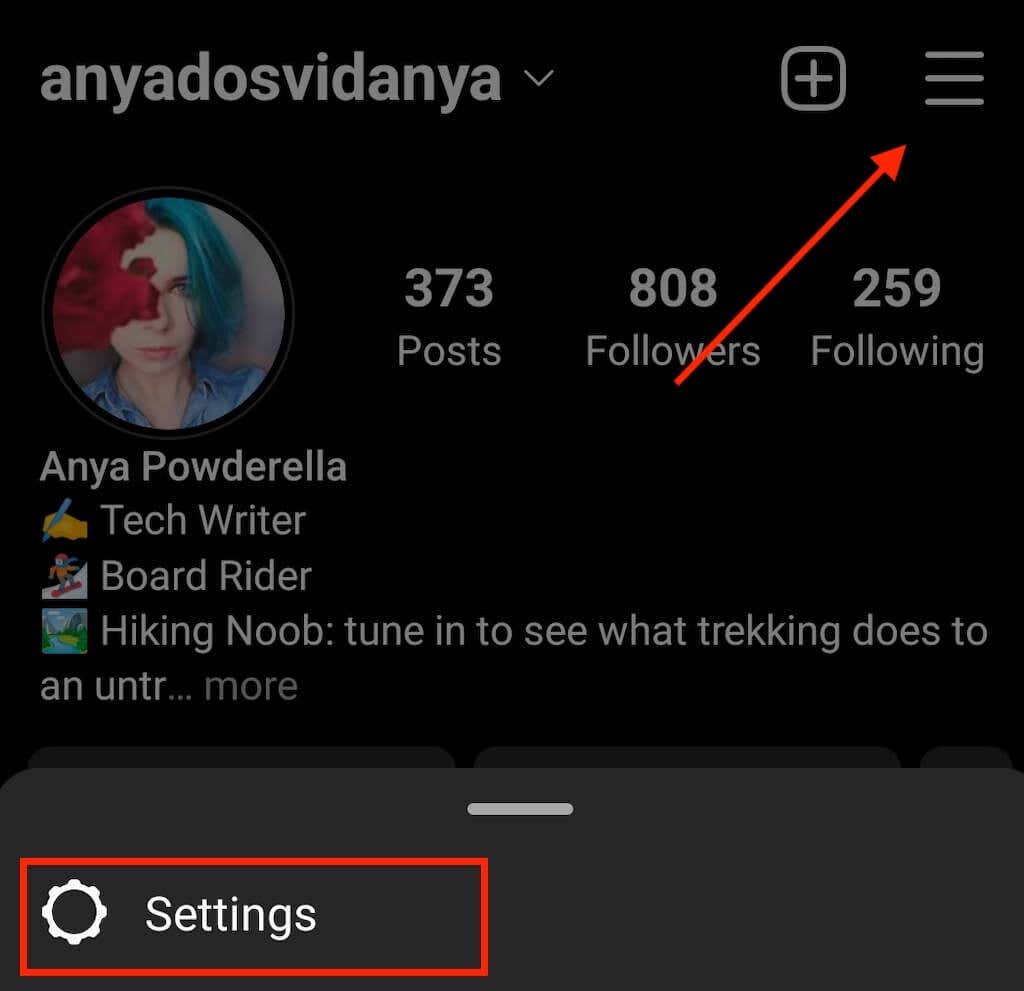
아래로 스크롤하여 메타에서 계정 센터를 선택합니다.
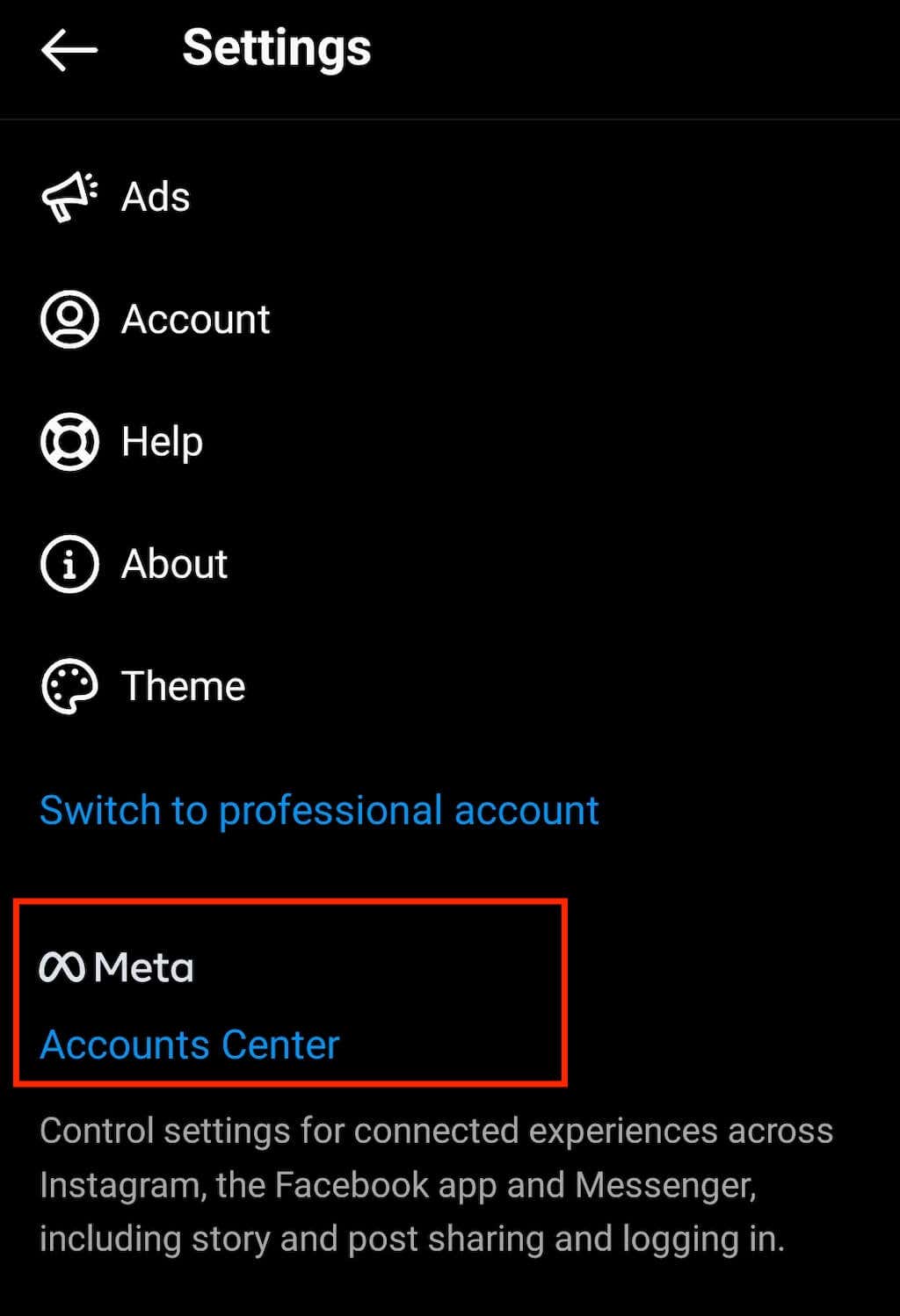
연결된 경험 관리에서 프로필 간 공유를 선택합니다.
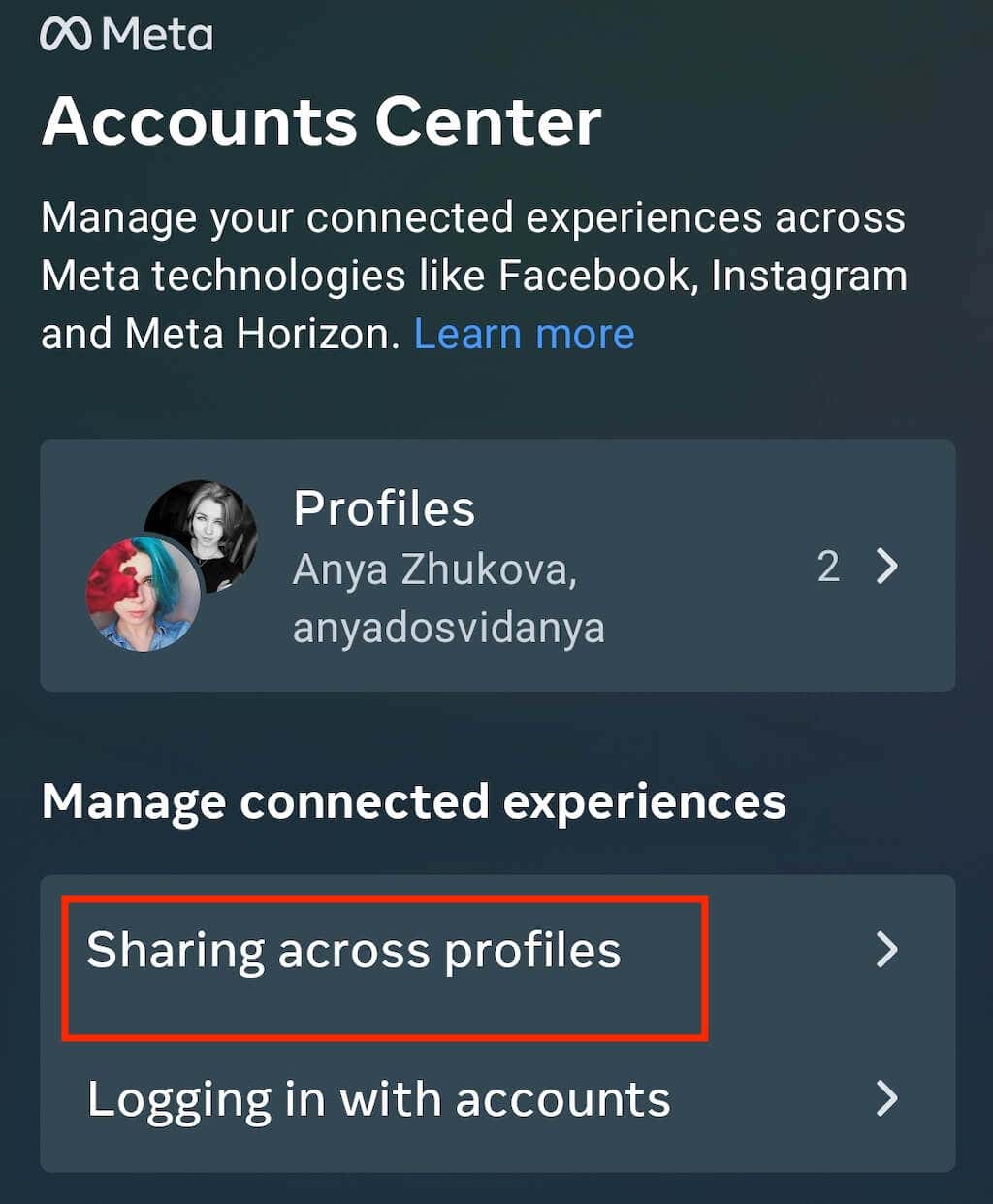
다음 페이지의 공유 대상에서 Instagram 계정을 선택하고 공유 대상에서 Facebook 계정을 선택하세요.
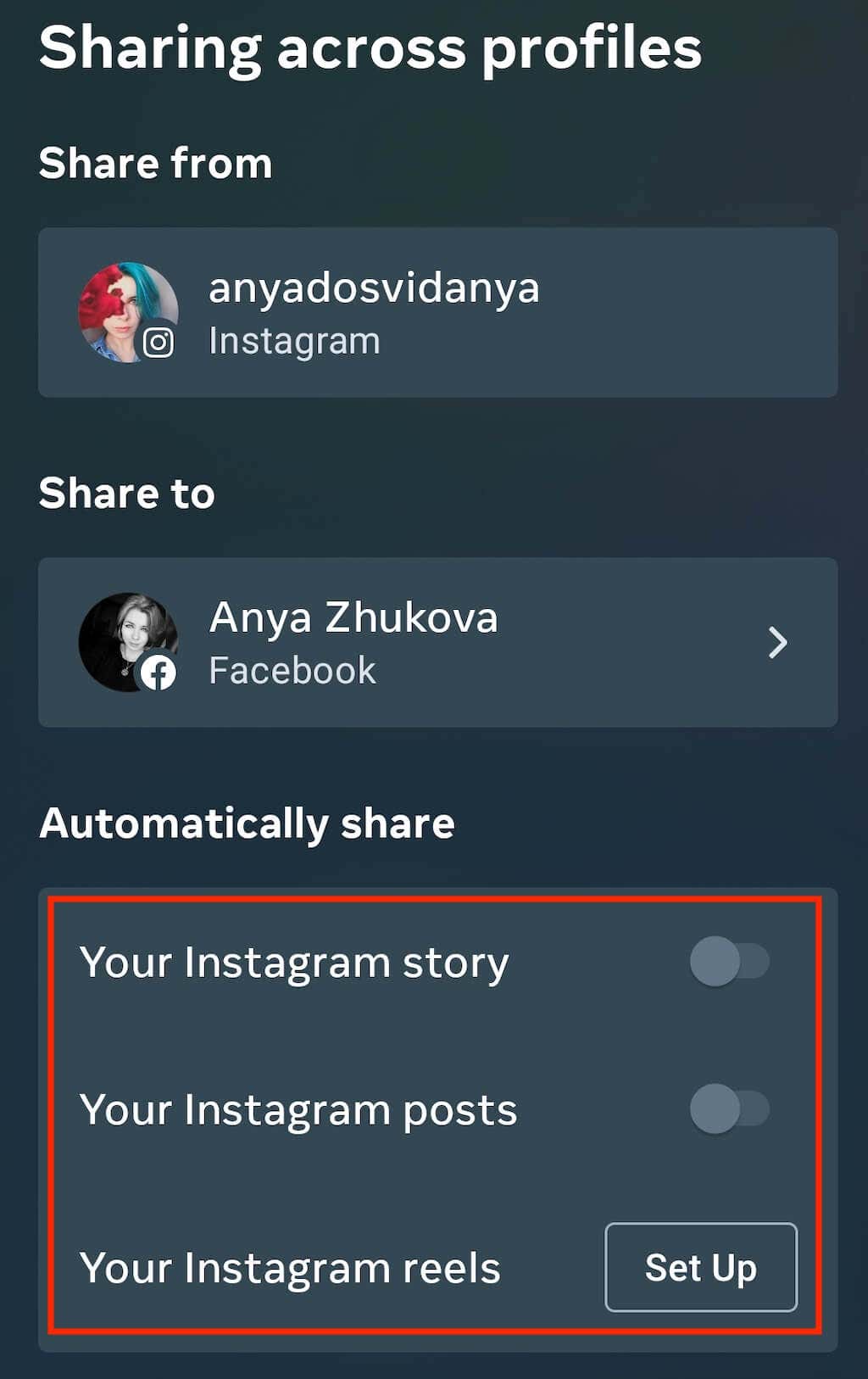
내 Instagram 스토리, 내 Instagram 게시물및 내 Instagram 릴옆에 있는 토글을 켜서 자동으로 Facebook 페이지에 다시 게시하세요. .
Facebook에 다시 게시하는 다른 방법
Facebook이나 다른 소셜 미디어 네트워크에 게시물을 다시 게시하거나 공유하는 또 다른 방법은 게시물을 스크린샷 찍기 개까지 만든 다음 페이지에서 공유하는 것입니다. 이렇게 하면 원본 제작자의 이름을 스크린샷에 표시되도록 남겨둘 수 있으므로 원본 제작자에게 출처를 밝히는 것에 대해 걱정할 필요가 없습니다.
.
관련 게시물: